SOSIworks. Brukermanual SOSI Versjon 4.5 for Windows og Macintosh
|
|
|
- Nils Thorvaldsen
- 8 år siden
- Visninger:
Transkript
1 SOSIworks Program for å utarbeide reguleringsplaner, samt importere/eksportere til og fra Vectorworks i SOSI-format. Brukermanual SOSI Versjon 4.5 for Windows og Macintosh
2 06. november 2014 Manualversjon Ajour med SOSIworks 4.5 Forsideillustrasjon: Arkitektkontoret Brekke Helgeland Brekke AS (utarbeidet med tidligere versjon) INNHOLD HVA ER NYTT I SOSI Plan 4.5 I FORHOLD TIL 4.3?...4 Endringer... 4 HVA ER NYTT I SOSI Plan 4.3 I FORHOLD TIL 4.2?... 4 Endringer... 4 GENERELT... 6 Om SOSIworks...6 Om manualen... 6 Rettigheter og ansvar...6 Systemkrav... 6 Hvordan starte opp?... 7 Installasjon av SOSIworks... 7 Hvor finner jeg SOSIworks?... 7 Bruk av SOSIworks på flere maskiner... 7 GANGEN I ARBEIDET (kortversjonen)... 8 IMPORT AV SOSI-FIL...9 Start med maldokument... 9 Filtype... 9 Innlesingen... 9 Hvilket lag skal kartet på?...12 Nye klasser HVORDAN TEGNE REGULERINGSPLANEN...13 Organisering - lagstruktur Hvor tegnes reguleringsplanen? Gangen i arbeidet Konstruksjon av vei Start med veienes senterlinjer...15 Lag veilinjer fra senter Kryssende veier...20 Konstruksjon av planens øvrige linjer Definere flater på SOSI-lagene Definer formålsflate...21 Definer områdeavgrensing Definer hensyn/bestem.omr Definere juridiske linjer Definere regulert høydelinje Definere påskrift(er) Målsettingslinjer Definer punktsymbol KONTROLL AV PLANEN FØR EKSPORT Kontrollrutiner EKSPORT AV SOSI-FIL Eksportere SOSI-filen Konvertering av Mac-filer...40 Sende SOSI-filen på mail FREMSTILLE PRESENTASJONSPLAN Presentasjon av planen Tittelfelt og tegningsramme...43 FUNKSJONENE I SOSI-MENYEN...45 SOSI v 4.5 import Lag veilinjer fra senter Definer formålsflate...46 Definer hensyn bestem.omr...46 Definer områdeavgrensing Definer juridisk linje(r) Definer påskrift(er) Definer punktsymbol Sjekk plan før eksport side 2
3 SOSI v 4.5 Eksport...47 Vis endemerker Skjul endemerker...48 Vis bare 3D objekter...48 Vis 2D og 3D objekter Velg alle 2D objekter...48 Velg alle 3D locuspunkter Velg 3D locus med z null Velg en objekttype Velg et objekt ved serienr Sett klasseattributter Sett midtpunkt printark Sett midtpunkt skjerm Vis gjeldende origoverdier Sett brukerorigo til null Sett printorigo til null Endre flere klassenavn SOSI v 3.4 import Juster tekst for SOSI...51 Nummerer objekter...51 TILLEGG: Kjekt å vite Hvordan endre farge på det innleste kartet...52 Om reguleringsplanmalen Ressurser i Malen Farger Skravurer Linjetyper Tilgang til ressursene i malen Kopiere inn kartgrunnlag fra DXF/DWG Kopiere inn påbegynt/ferdig reguleringsplan...61 Tegneteknikk Pass på koordinatene side 3
4 HVA ER NYTT I SOSI Plan 4.5 I FORHOLD TIL 4.3? Endringer Det er ikke store endringer i forhold til SOSI Plan 4.3 men noen er det. Hovedendringene for reguleringsplaner er: Det er nå mulig å informere om hvilket høydereferanse-system som er benyttet for regulert høyde (RpRegulertHøyde). Når du definerer en regulert høydelinje kommer det nå frem et nytt vindu som ber deg spesifisere høydereferansesystem. Du kan velge Avbryt om du ikke vil spesifisere, eller du kan foreta en spesifikasjon. SOSI-Egenskapen...HØYDE-REF blir i så fall automatisk lagt til. Det er imidlertid valgfritt om dette oppgis. Kommunen bør kunne svare på om du skal oppgi noe her, eller ikke. Hvis du vil sette deg nærmere inn i dette (kompliserte) temaet kan du lese om dette i et skriv fra Statkart: Bransjestandarder%20utover %20SOSI/hoydesys.pdf Andre endringar er at generelle koder ikke lengre er tillatt. Med andre ord innebærer dette at disse arealbrukkodene går ut av standarden: 1000, 2000, 3000, 4000, 5000 og For hensynssoner går disse kodene ut: 100, 200, 300, 400, 500, 700, 800 og 900. HVA ER NYTT I SOSI Plan 4.3 I FORHOLD TIL 4.2? Endringer Det er ikke store endringer i forhold til SOSI Plan 4.2 men noen er det. De fleste endringene er korreksjoner av farger på formålsflater og noen korrigerte skrivefeil i tekster og formålsnavn. Noen formål er kommet til og noen er fjernet. Disse er innarbeidet i den nye malen og er stort sett selvforklarende. De blir dermed ikke listet opp i denne manualen. Det er viktig at den nye malen benyttes. Det er også noen endringer i definisjonen av SOSI-filen som sendes til kommunen. Disse endringene behøver ikke brukerne bekymre seg om. side 4
5 Den største enkeltendringen er at man nå skal angi hvordan utnytttelsesgraden for en formålsflate skal angis og angi tall for maks utnyttelse og evt. minimumsutnyttelse.. Det er kommet inn et eget valg for å definere regulert høyde. Det er også kommet inn to nye punktsymboler. Mens det tidligere bare var et symbol for utkjørsel, er det nå kommet inn bare symbol for bare utkjøring og bare innkjøring. Det tidligere symbolet vil da gjelde for kombinert inn- og utkjøring. Når det gjelder de gjeldende tegneregler, bør man følge Miljøverndepartementets tegneregler for reguleringsplanforslag. Disse finnes her: legging_plan-_og_bygningsloven/kart--ogplanforskriften-.html?id= side 5
6 GENERELT Om SOSIworks SOSIworks er et verktøy for å fremstille en reguleringsplan etter norske standarder. Kartgrunnlaget kan hentes inn i SOSI-format, og den ferdige planen kan eksporteres ut i SOSI format. Sammen med de øvrige avanserte tegnefunksjonene i Vectorworks Architect gir programmet alt du trenger for å effektivt lage planen, f.eks., skravurer og farger for reguleringsformål etter norsk standard, samt de aktuelle linjetyper for avgrensingslinjer osv. Om manualen Manualen du nå leser er et hjelpemiddel til å bruke SOSIworks riktig. Du kan velge å bruke den som et elektronisk oppslagsverk, eller skrive den ut på din printer, og bruke den i papirutgave. En manual kan ikke dekke alle detaljer og problemstillinger. Benytt gjerne vår telefonsupport på (under Support Vectorworks), eller vårt brukerforum på Rettigheter og ansvar Alle salgs- og kopirettigheter til programmet tilhører. Når man kjøper SOSIworks har man rett til å bruke programmet med det antall samtidige brukere man har betalt for. Øvrig bruk er bare tillatt etter avtale med. Det er ulovlig å kopiere programmet for å distribuere til andre uten samtykke. Brudd på dette vil bli anmeldt. har ikke økonomisk ansvar for eventuelle tap kunden måtte få som følge av feil eller mangler i programmet eller dokumentasjonen til programmet. Systemkrav SOSIworks for SOSI versjon 4.3er laget for Vectorworks 2011 eller nyere. Det kan tenkes at den også vil fungere bra på Vectorworks 2010, men det er generelt bare siste versjon av Vectorworks programmet er laget for og hvor det er testet. Er maskinen egnet til å kjøre Vectorworks vil den også fungere utmerket til SOSIworks. Imidlertid betyr innlesing av store SOSI-filer ganske mye kverning av data, så jo raskere maskinen er, jo kortere tid tar innlesingen. side 6
7 Hvordan starte opp? Installasjon av SOSIworks Se egen installasjonsveiledning vedr. installasjon av SOSIworks. Hvor finner jeg SOSIworks? De forskjellige SOSIworks menylinjene er samlet i en egen nedtrekksmeny som heter SOSI. Dersom ikke denne sees når du har startet opp Vectorworks har du enten ikke installert SOSIworks, eller så bruker du et menyoppsett som ikke inneholder SOSIworks. Sjekk hvilke menyoppsett du har installert ved å velge Menyoppsett fra Verktøy-menyen. Det riktige menyoppsettet skal være merket med SOSI for eksempel Architect SOSI. Bruk av SOSIworks på flere maskiner SOSIworks-lisensen er knyttet til et bestemt Vectorworks serienummer med tilhørende hardwarelås. Skal man benytte SOSIworks på en annen maskin må Vectorworks med samme serienr være installert på maskinen man flytter SOSIworks til. Skal du fast kunne bruke SOSIworks på flere maskiner må du ha flere lisenser av SOSIworks. side 7
8 GANGEN I ARBEIDET (kortversjonen) 1 Med SOSIworks installert kan du lese inn et kartutsnitt (terreng) i SOSI-format som du f.eks. har mottatt fra kommunen. (Du kan også starte med et kartgrunnlag du har mottatt på annen måte, f.eks. som en DXF- eller DWG-fil. Forutsetningen er at filen er riktig koordinatmessig.) 2 Du benytter funksjonene i Vectorworks til å tegne din egen plan på 5 SOSI-lag over det innleste kartgrunnlaget. Disse lagene vil da normalt inneholde fargelagte polygoner som illustrerer veier, byggeområder osv. Når du skriver ut disse lagene sammen med terrenggrunnlaget (og evt lager en pdf-fil av det) har du den illustrerte planen som egner seg til å vise frem, og som danner et vedlegg til planen du sender digitalt til kommunen. 3 Planinnholdet bør konstrueres i følgende rekkefølge: 1. Vei-geometri: senterlinjer 2. Begrensningslinjene for de enkelte formålsområdene. En del formålsgrenser vil være bestemt av veigeometri. Andre vil være bestemt av eksisterende linjer i kartet, for eksempel eiendomsgrenser. 4 Planens ytterbegrensning. Denne linjen skal alltid være sammenfallende med de ytre begrensingslinjene til formålsområdene. Når dette er gjort, vil en kunne opprette flater for planens ytterbegrensning og for de enkelte formålsområdene. 5 Så fastsetter du resten av linjene og buene som skal danne selve den juridiske reguleringsplanen, og som skal sendes inn i SOSI-format. Det må ikke være noen tegningsobjekter eller tekst utenfor planens ytterbegrensning 6 Utenom hjelpepolygonene som viser reguleringsformålenes farge og skravur, skal ikke SOSI-lagene ha noen polygoner eller polylinjer, men bare bestå av linjer, buer, flatemarkeringer (flater etter SOSI-definisjon) og tekst. VIKTIG: Grenselinjen mellom to flater (f.eks. to reguleringsformål) skal bare tegnes en gang. Dette er definert i SOSI-standarden. 7 Kontroller nøye at alle tegningselementer på SOSIplan-lagene er gyldige elementer for en SOSI-plan. Det er flere verktøy i SOSIworks som hjelper deg i denne kontrollen. 8 Eksporter planen ved hjelp av SOSI-eksport-menyen, og send den til kommunen, via mail, på CD, DVD evt. på annen egnet måte. OBS: Det er bare de øverste lagene (SOSI-lagene), som bare består av linjer, buer, punktmarkeringer og tekst, som blir eksportert. Det er nemlig bare disse elementene som kommunen ønsker å få innsendt. Terrengkartet har kommunen fra før. side 8
9 IMPORT AV SOSI-FIL Start med maldokument VIKTIG: Innlesningen skal foretas i et nytt maldokument av type reguleringsplanmal. Her ligger allerede innlagt skraveringer og linjetyper du får bruk for når reguleringsplanen senere skal legges inn på kartgrunnlaget. Filtype SOSIworks ser etter text-filer når den viser frem hvilke filer du kan velge mellom. Andre filer enn text-filer er ikke gyldige valg. Dette betyr i praksis at fil-endelsen må være.txt. Ofte vil filene du får tilsendt ha andre filendelser, men du må da endre navnet på dem til de ender på.txt. Ellers vil de ikke dukke opp i filvalgvinduet. Innlesingen SOSIworks leser først gjennom filen en gang for å sette en del parametere. Programmet sjekker da ytterbegrensningen for kartet som skal leses inn og hvor mange linjer filen består av. Deretter skjer selve innlesningen. Det vises hvor mange linjer som er innlest og det totale antall linjer som skal innleses. For hver linje som leses inn skal det gjennomføres mange kompliserte beregninger før linjen er omgjort til Vectorworks tegningselementer. En innlesning av et terrengområde vil derfor ofte ta sin tid, og innlesningen tar lenger tid for et område med flere koter enn for et område med få koter. Typiske tider for et lite terrengutsnitt kan være fra noen sekunder til et par minutter, mens større, kuperte områder fort kan ta flere minutter. Du kan velge å ikke se opptegningen av kartet mens innlesningen skjer. Dette vil kunne spare noe tid på store terrengfiler, kanskje rundt halve tiden. Dette er imidlertid svært avhengig av raskheten på maskin og grafikk-kort. Som standard leses terrenget inn med en grå strek, mens konstruerte linjer (eiendomsgrenser o. l.) tegnes med sort. Når terrenget er slik dempet ned, vil den nye planen tre bedre frem. Ønsker du en annen farge på kartgrunnlaget, er det beste å endre fargen på alle klassene som linjene i kartet hører til. Hvordan dette gjøres står beskrevet i manual-tillegget: Kjekt å vite under overskriften Hvordan endre farge på det innleste kartet. side 9
10 Slik kan et innlest kart se ut ved standard innlesning. Et mer detaljert utsnitt av kartet kan for eksempel se slik ut: side 10
11 På kartene man vanligvis leser inn fra det offentlige kartverket ligger vanligvis kotene i riktig høyde. Det vil si at kartet egentlig er en 3D representasjon av terrenget. Når man leser inn kartet via SOSI-formatet følger 3Dinformasjonen med. Eksemplet viser det samme innleste terrenget sett på skrå ovenfra, uten at vi har gjort annet med kartet enn å skjule 2Dobjektene (nabogrenser og lignende). Dette betyr at det er ikke bare til å lage reguleringsplaner at dette SOSI-kartet er egnet, men også til å bearbeide videre i Vectorworks til avanserte terrengmodeller for presentasjon, solstudier eller andre analyser. Det følger en rekke opplysninger med de enkelte objektene i et innlest SOSI-kart. Ønsker du å se hva et enkelt objekt i kartet er, kan du velge det (i 2D eller 3D) og se i Objektinfo-paletten. Det kan stå en eller flere opplysninger om hvert objekt. I eksemplet kan vi se at objekttypen er Idrettsanlegg og at det er innmålt 13/ side 11
12 Hvilket lag skal kartet på? Innlesningen av hele SOSI-terrenget skjer i ett og samme lag. Dette laget heter 'Kartgrunnlag'. Hvis ikke dette laget er aktivt før innlesningen starter blir dette laget automatisk satt til å være det aktive ved innlesningen. På dette laget skal bare det innleste kartgrunnlaget ligge. Nye klasser De forskjellige SOSI-egenskapene som er knyttet til de enkelte kartobjektene (objekttyper) vil kunne føre til at det opprettes flere klasser enn de som ligger i malen fra før. Klassene som angår kartgrunnlaget vil ha navn som starter med Kart- og består så av objektnavnet i SOSI-filen. Eksempel: Kart-Høydekurve side 12
13 HVORDAN TEGNE REGULERINGSPLANEN Organisering - lagstruktur Vi anbefaler å tegne hele reguleringsplanen rett i SOSI-lagene med en gang. Verktøyene i SOSIworks er beregnet til å gjøre dette. SOSI-lagene er (i rekkefølge nedenfra og opp): SOSI-formålsflater. Her skal alle formålsflatene ligge, med sine avgrensningslinjer. SOSI-avgrensing. Her ligger bare den ytre avgrensingslinje som angir yttergrensene til reguleringsplanen, samt flatedefinisjonen med tilhørende referanser til de enkelte avgrensingslinjene. Avgrensingen skal være en eksakt kopi av de ytterste linjene i formålsflatene i laget under, og kan med fordel dannes ved å kopiere de aktuelle linjer fra formålsflate-laget til samme plassering på avgrensingslaget. SOSI-hensynsoner. Her ligger eventuelle områder/flater som angir spesielle områdebegrensninger innen: Sikring Støy Fare Infrastruktur Angitt hensyn Båndlegging Gjennomføring Detaljering Dette er hovedgruppene av hensynsoner. Du skal også velge undertype av disse. Eksemplet viser undertypene under Angitt hensynsone. Disse flatene kan overlappe flere formålsflater og andre hensynsoner. SOSI-bestemmelseområde Dette er en områdetype som ble innført i SOSI plan 4.2. Den konstrueres på samme måte som hensynsoner og ligger derfor i samme menyvalg og på samme lag som hensynsoner. Det er også en rekke undervalg under Bestemmelseområde, se eksemplet: side 13
14 SOSI-juridiske linjer På dette laget skal du plassere linjer som har spesiell betydning i seg selv, byggegrenser, senterlinjer, frisiktlinjer etc. (se illustrasjonen) SOSI-påskrifter Her skal all tekst befinne seg, sammen med evetuelle øvrige henvisningslinjer (færrest mulig) som skal forklare planen. Tekst som dannes ved dannelsen av formålsflater, områdeavgrensing og hensynsoner blir automatisk plassert på dette laget. SOSI-viewportlag På SOSI-lagene skal det bare ligge linjer, buer, flatemarkeringer og tekst som er gyldige i henhold til SOSI-normen. Til å vise planen som er tegnet på SOSI-lagene samlet sammen med tittelfelt, tegnforklaringer osv har vi visningslaget SOSI-viewportlag På dette visningslaget kan du legge inn en bearbeidet kopi av tittelfeltsymbolet og eventuelt tekste mer. En pdf-fil (evt. en fargeutskrift) av dette visningslaget er det du skal sende til kommunen for å vise hvordan planen din ser ut. side 14
15 Hvor tegnes reguleringsplanen? Selve reguleringsplanen tegnes best med SOSIworks-verktøyene direkte inn på SOSIlagene. Verktøyene hjelper deg til å få plassert tegningsobjektene på riktige lag, med riktige opplysninger for senere eksport i SOSI-format. Her tegnes da veier, reguleringsflater, grenselinjer osv. til en komplett reguleringsplan. (Det er som nevnt mulig å først tegne planen på Illustrasjonslag, og så overføre de enkelte tegningselementene til sine riktige SOSI-lag, men man sparer mye arbeid hvis man tegner rett inn i SOSI-lagene.) Gangen i arbeidet Her beskrives en grunnleggende konstruksjon av planen med fokus på vei / veigeometri. Vi søker her å følge rekkefølgen som beskrevet i Miljøverndepartementets T-1412 Digitale planer. Ved å følge denne metodikken vil en både tegne en riktig reguleringsplan, og samtidig ha grunnlaget klart for en korrekt overføring til SOSI for innsending til kommunen. Konstruksjon av vei.. Start med veienes senterlinjer Selve konstruksjonen starter med alle veiene. Det vil i første omgang si senterlinje vei (SOSI: 1221 Senterlinje vei). Senterlinje vei bygges opp av rettlinjer og sirkelbuer med riktig tangering. Sirkelbuen skal konstrueres, det er ikke tilstrekkelig å bygge den opp av enkeltpunkt. I SOSIworks vil dette naturlig gjøres ved å sette det aktive laget til å være SOSI-juridiske linjer tegne de to rettlinjene som går inn mot buen (med vanlig linjeverktøy)......og velge dem... side 15
16 ...og så velge Avrundingsverktøyet......med valg nr 3 fra venstre aktivt (Avrund og trim)......sett ønsket avrundingsradius ved først å klikke på knappen for avrundingspreferanser....og så angi hvilken radius du vil ha på buen (denne radien vil bli brukt på senere sammenføyningsbuer helt til du velger et annet tall).....mens avrundingsverktøyet fortsatt er aktivt, trekk en linje mellom de to linjene som skal avrundes... side 16
17 ...slik......og straks er linjene sammenføyd med en perfekt bue......buen er en riktig definert bue med den bueradius du valgte, og linjene danner en tangent til buen. Linjestykkene er forlenget/forkortet til å passe perfekt......for at det senere skal være enklere å se hvor linjen slutter, kan du velge å vise alle linjer med endemerker på. Velg Vis endemerker fra SOSI-menyen og linjene blir vist med de endemerkene som ligger lagret på klassen. Senterlinjene bruker du videre til å konstruere hele veibredden. side 17
18 Det finnes flere verktøy i Vectorworks som hjelper deg til å konstruere riktige veier... (Aktuelle objekter i denne linjekonstruksjonen er senterlinje veg, regulert veikant og formålsgrense. Lag veilinjer fra senter.....en svært arbeidsbesparende prosedyre er menyvalget Lag veilinjer fra senter i SOSImenyen. Fra en serie med senterlinjer (OBS: Bare linjer og buer er tillatt)......kan du automatisk få konstruert en komplett vei med riktig bredde og riktige radier på kurvene... Start med en serie med senterlinjer (OBS: Bare linjer og buer er tillatt)... side 18
19 ...Velg alle linjene/buene. Disse skal ligge på laget SOSI-juridiske linjer og dette laget skal være det aktive.. Dersom ingen objekter er valgt, er dette menyvalget grået ut, og ikke tilgjengelig......velg menyvalget Lag veilinjer fra senter fra SOSI-menyen......Skriv inn avstanden fra senterlinjen i meter til veiens ytre grense (formålsgrensen)......dersom du også ønsker å ha veikanten tegnet opp, skriver du deretter inn avstanden fra senterlinjen i meter til veikanten. Ønsker du ikke denne tegnet opp lar du det fortsatt stå 0,00 i feltet... side 19
20 ...dermed blir den komplette veien tegnet opp... Senterlinjen og den eventuelle veikantlinjen blir dannet på laget SOSI-juridiske linjer mens formålsgrensen (veiens ytterste linje) blir dannet på laget SOSI-formålsflater Kryssende veier Kryssende veier konstrueres først hver for seg på viste måte, og så bearbeider man kryssutformingen etterpå......man splitter linjene i krysningspunktet med Trim-verktøyet.....og sammenføyer de linjene som skal sammenføyes med avrundingsverktøyet......til man har det ønskede resultatet... side 20
21 Konstruksjon av planens øvrige linjer Det er viktig at linjene i planen bygges opp først. Avgrensingslinjene er utgangspunktet for å danne formålsflatene i planen. Her stilles det en del krav til ryddighet fordi SOSI-formatet er svært strengt på dette temaet. Det skal ikke forekomme doble linjer med samme objekttype i den ferdige SOSI-planen. Linjene som avgrenser et område skal være fullstendig sammenhengende. I SOSIworks betyr det at et linjestykke skal kobles med et annet linjestykke ved hele tiden å bruke snappfunksjonen. Dersom dette prinsippet ikke følges konsekvent, vil det skape problemer senere under flatedanningen. Den som konstruerer må vite hvilke funksjoner som gjør dette riktig i programvaren som skal benyttes. Konstruksjonselementene for vei bindes sammen, og tangeringspunktet illustreres, for å vise knekkpunktene. Senterlinjen legges (som vist) inn med parallellforskyvning, for å bygge opp veikant (1223) og veiens formålsgrense (RpFormålGrense) som utgjør veiens avgrensning mot andre formål. Avgrensningslinjen på veien utgjør formålsgrensen. Fra disse linjene skal det bygges opp de øvrige formålslinjer og deretter defineres flater. Definere flater på SOSIlagene På SOSI-lagene skal det som tidligere nevnt bare være linjer, buer og tekst. Polygoner og polylinjer man tegner skal dekomponeres til linjer og buer. På denne måten bygger man opp SOSI-lagene til å være en komplett reguleringsplan, men uten noen fylte flater. Først når man er helt ferdig med denne linjeplanen går man i gang med å definere SOSI-flatene. Hvordan dette gjøres er beskrevet i de følgende punkter i SOSI-menyen. Etter at man har definert en flate er det viktig å ikke gjøre endringer i hvilke linjestykker som avgrenser flaten. Det går an å justere en eller flere linjestykkers plassering så lenge de fortsatt danner en lukket flate, men dersom man fjerner et linjestykke eller legger til et nytt, må flatedefinisjonen for den flaten slettes og en ny må lages. side 21
22 Definer formålsflate.. Denne prosedyren definerer en flate som er avgrenset av de linjer og buer du har valgt i det du starter dette menyvalget. Velg linjene/buene som danner avgrensingen... Velg menyvalget Definer formålsflate.. Aktivt lag skal være SOSI-formålsflater Dersom du ikke er på dette laget blir du spurt om du vil flyttes dit. Bekrefter du dette blir riktig lag gjort aktivt og linjene du har valgt blir flyttet til dette laget. (Dersom ingen objekter er valgt, er dette menyvalget grået ut, og ikke tilgjengelig.) Du må påse at linjene/buene danner et lukket areal. To linjer som møtes i et knekkpunkt må ha eksakt samme koordinat på det punkt som skal være felles, så her må du ha brukt snappfunksjonene for å passe på at det blir eksakte fellespunkter. Linjene skal heller ikke krysse hverandre for å danne et lukket areal. Det må være reelle linestykker som begynner og avsluttes i hvert knekkpunkt. Du får beskjed om å klikke inne i flaten, og kursoren endrer seg til et siktemerke. Klikk inne i flaten. OBS: Der du klikker, blir eventuell felt-tekst plassert. Når du har klikket inne i flaten, blir det kontrollert om linjene virkelig danner en lukket enhet. Dersom prosedyren finner ut at dette er OK, kommer det opp et dialogvindu som viser linjene med sin retning. side 22
23 Flater i SOSI-standarden defineres som en nummerserie av objektnumre på de linjer/buer som til sammen eksakt avgrenser flaten. Objektene som danner ytterkanten av en flate skal i følge veiledningen i SOSI-standarden være definert i rekkefølge med klokken for at programmer som leser inn linjene igjen skal kunne vite hvordan flaten skal se ut. En linje eller en bue har likeledes et startpunkt og et sluttpunkt. Disse to punktene skal også angis i samme retning. Fordi en linje kan være brukt som avgrensing i to (eller flere) tilgrensende flater kan den ha riktig retning ( med klokken ) i den ene flaten, mens den har motsatt retning i den andre flaten. Den skal da angis med et minus-tegn foran objektnummeret. Flatedefinereren i SOSIworks søker å angi alle dine valgte linjestykker med samme retning rundt flaten, dvs, med klokken. Skulle det mot formodning være kompliserte grafiske tilfeller hvor flatedefinereren ikke klarer å gjøre dette riktig, kan du overstyre ved å trykke på knappen Snu elementenes retning slik at du ser pilene i retning med klokken rundt flaten......deretter velger du reguleringsformål for flaten. Velg disse fra listene. side 23
24 Når du er fornøyd med valgene trykker du OK. Du blir bedt om å angi eierform Du blir bedt om å skrive et eventuelt feltnavn... (hvis du ikke ønsker et feltnavn, klikk Avbryt, du får ikke lov til å bare la feltet stå tomt) Du blir bedt om å definere vertikalnivået for formålet. (1 = under bakken, brukes for eksempel ved regulering av tunneller. 2 = på bakken, det vanlige. 3 = over bakken, brukes for eksempel ved regulering av broarealer) side 24
25 Reguleringsflatene blir fylt med tilhørende skravur og farge, og feltnavn og areal blir skrevet på. Den nevnte nummerserien lagres på et locuspunkt som blir stående igjen inne i flaten der du klikket. OBS viktig: Dette locuspunktet (med sin tilknyttete nummerserie) er det eneste som representerer flaten. Hvilke linjer som er referert ser du i objektinfo (Data-fliken) i feltet REF: når punktet er valgt. Serienumrene til de refererte linjene listes opp her, skilt med kolon. Å definere formålene er mest effektivt å gjøre når du har fått reguleringsplanen på plass i form av bare linjer og buer på SOSI-lagene. Linjer som ikke har serienumre fra før, får serienumre i denne prosedyren. Det er nemlig serienumrene som er referansene for avgrensningen av flatene. En linje kan være avgrensing for mer enn en flate. Dersom du har gjort endringer i planen, og tegnet inn nye linjer, må du bruke denne rutinen på nytt for å oppdaterer flatene. OBS: Du må slette eksisterende flatepunkt hvis du setter inn et nytt, så det ikke blir værende igjen to referanser til samme flate. side 25
26 Definer områdeavgrensing.. Denne prosedyren definerer selve avgrensingen av reguleringsområdet. Aktivt lag må være SOSI-avgrensing. Dersom du ikke er på dette laget blir du spurt om du vil flyttes dit. Bekrefter du dette blir riktig lag gjort aktivt og linjene du har valgt blir flyttet til dette laget. Selve teknikken er den samme som for menyvalget Definer formålsflate.. som beskrevet i forrige punkt: Velg alle linjene som skal med, og velg så kommandoen Definer områdeavgrensing.. Det velges ikke reguleringsformål i denne prosedyren. Definer hensyn/bestem.omr.. (Menyvalget er forkortelse for Definer hensynsone/bestemmelseområde.. ) Denne prosedyren definerer eventuelle områder/flater som angir spesielle områdebegrensninger. Det dreier seg både om hensynsoner og bestemmelseområder (nytt i SOSI 4.2). Begge disse flatetypene defineres omtrent på samme måte og de ligger derfor i samme menyvalg. Aktivt lag må være SOSI-hensynsoner. Dersom du ikke er på dette laget blir du spurt om du vil flyttes dit. Bekrefter du dette blir riktig lag gjort aktivt og linjene du har valgt blir flyttet til dette laget. Du får så velge hva slags hensynsone det er (de første 8 valgene), eller om det er et bestemmelseområde (det 9.valget i listen) side 26
27 Hovedtypene av hensynsoner har undertyper. Bestemmelseområde har også undertyper. Listen med undertyper endrer seg etter hvilken hovedtype som er valgt. Undertypene vises i skjermeksemplene: Sikringsoner: Støysoner Faresoner Infrastruktursoner Angitt hensyn soner side 27
28 Båndleggingsoner Gjennomføringsoner Detaljering Bestemmelseområde side 28
29 OBS: Hensynsoner og bestemmelseområder kan i motsetning til formålsflater overlappe formålsflater og andre hensynsoner/bestemmelseområder. (se tegnereglene fra Miljøverndepartementet) Selve teknikken er den samme som for menyvalget Definer formålsflate.. som beskrevet i et tidligere punkt: Velg alle linjene som skal med, og velg så kommandoen Definer hensyn bestem.omr.. Det velges både flatetema og de tilhørende flateformål i denne prosedyren. Listen med flateformål endrer seg etter hvilket flatetema som er valgt. Definere juridiske linjer Når du skal tegne inn linjer som skal ha bestemt betydning ( juridiske linjer ) tegner du dem først inn med vanlige Vectorworks linjeverktøy der de skal være på reguleringsplanen. OBS: Aktivt lag må være SOSI-juridiske linjer. For at linjen(e) så skal få de riktige SOSIegenskapene velger du dem og så velger du kommandoen Definer juridisk linje(r) fra SOSI-menyen. Du må da velge fra listen hva slags juridisk linje dette skal være. Basert på valget ditt vil linjen(e) få riktig tykkelse og evt. stipling i henhold til normen. Du blir også her bedt om å definere vertikalnivået for linjen(e) dvs. vertikalnivået til det den styrende linje er styrende for. side 29
30 Definere regulert høydelinje Når du skal tegne inn en linje som skal definere en bestemt høyde tegner du først inn en linje med det vanlige Vectorworks linjeverktøy der den skal være på reguleringsplanen. OBS: Aktivt lag må være SOSI-juridiske linjer. For at linjen(e) så skal få den riktige SOSIegenskapen velger du den og så velger du kommandoen Definer regulert høydelinje fra SOSI-menyen. Angi så høydeverdien på linjen. Det kommer nå frem et nytt vindu som ber deg spesifisere høydereferansesystem. Du kan velge Avbryt om du ikke vil spesifisere, eller du kan foreta en spesifikasjon. Det er imidlertid valgfritt om dette oppgis. (Er du i tvil bør kommunen kunne svare på om du skal oppgi noe her, eller ikke.) Vi blir spurt om vertikalnivå og velger det riktige her. Dermed er vi ferdig med høydelinjen. En nærmere beskrivelse av hva høydelinjen skal representere kan skrives inn som en Påskrift (se dette). side 30
31 Definere påskrift(er) Når du skal skrive inn tekster som skal være med på den offentlige reguleringsplanen skriver du dem først inn med det vanlige Vectorworks tekstverktøyet der de skal stå på reguleringsplanen. Teksten kan stå i forskjellige vinkler. OBS: Aktivt lag må være SOSI-påskrifter. For at teksten(e) så skal få de riktige SOSIegenskapene velger du teksten(e) og så velger du kommandoen Definer påskrift(er) fra SOSI-menyen. Du blir også her bedt om å definere vertikalnivået for teksten(e), dvs. vertikalnivået til det teksten angår. Målsettingslinjer En spesiell variant av juridiske linjer er målsettingslinjer, fordi her kombineres både linje og tekst. Vi ønsker ofte å benytte oss av den automatiske funksjonen i Vectorworks hvor vi trekker ut en målelinje fra et punkt til et annet, og så får vi tegnet opp en målelinje med skråstreker og den eksakte lengden påført som tekst over målelinjen. Når vi skal ha en målsettingslinje i vår SOSIplan kan vi selvsagt tegne en vanlig linje, skrive på lengden manuelt og så gjøre om linjen til en målelinje og teksten til en påskrift ved hjelp av Definer juridisk linjer, men det vil være raskere og enklere å gjøre det på følgende måte: Velg det vanlige målsettingsverktøyet i Vectorworks. Trekk ut målsettingslinjen som normalt i Vectorworks der du vil ha den. Hvis vi hadde settt på Objektinfo nå, ville vi sett at dette var et objekt av type målsetting, og dermed ikke et gyldig SOSI-objekt, som jo skal være bare linjer og buer (og tekst). side 31
32 Derfor gjør vi om målsettingslinjen til linje og tekst ved å velge Løs opp gruppe fra Modifiser-menyen. Vi bli spurt om vi er sikre på at vi vil løse opp denne gruppen. Vi svarer ja på det. Hvis vi hadde settt på Objektinfo igjen nå, ville vi sett at målsettingslinjen nå var blitt et vanlig objekt av type linje, og dermed et gyldig SOSI-objekt. Teksten er nå likedan blitt en vanlig tekst, som også er et gyldig SOSIobjekt. Vi passer på at linjen fortsatt er valgt (bare linjen, ikke teksten) og velger SOSI-juridiske linjer fra SOSI-menyen. side 32
33 I valgvinduet velger vi Måle og avstandslinje og klikker OK. Vi blir spurt om vertikalnivå og velger det riktige her. Dermed er vi ferdig med målelinjen. Til slutt definerer vi at måleteksten er en SOSItekst ved å velge den. side 33
34 og så velge Definer påskrift(er). Du blir bedt om å velge hva slags påskrift det er, og da velger du Målsetting. Det eneste du skal velge her, er vertikalnivå, og dermed er du ferdig. side 34
35 Definer punktsymbol Visse symboler er forhåndsdefinerte i SOSIplan. Det betyr at disse skal velges og ikke tegnes i SOSIworks. Den mest vanlig brukte av disse er nok avkjørselspil. De ni punktsymbolene er: Kode Vegstenging/fysisk sperre 1231 Stenging av avkjørsel 1241 Avkjørsel inn/utkjøring 1242 Avkjørsel kun innkjøring 1243 (ny i SOSI 4.3) Avkjørsel kun utkjøring 1244 (ny i SOSI 4.3) Brukar 1251 Tunnelåpning 1253 Punktfeste 1270 Eksisterende tre som bevares 1271 Regulert nytt tre 1272 Regulert møneretning 1273 For å plassere et av dem ut på tegningen: Gjør laget SOSI-juridiske linjer til aktivt lag. (hvis du ikke har dette som aktivt blir du spurt om du vil bli flyttet dit. Velg Definer punktsymbol.. fra SOSImenyen. Velg så fra listen hvilket punktsymbol du vil ha, for eksempel avkjørselspil. side 35
36 Du klikker så på punktet der du vil ha satt ut symbolet og roterer det i riktig retning (på standard Vectorworks-måte). Til slutt skal du angi vertikalnivå.og dermed er avkjørselspilen på plass. side 36
37 KONTROLL AV PLANEN FØR EKSPORT Kontrollrutiner Kontroller nøye at alle tegningselementer på dette SOSI-plan-lagene er gyldige elementer for en SOSI-plan før du eksporterer SOSI-planen. Det viktigste menyvalget for kontroll er Sjekk plan før eksport fra SOSI-menyen......rutinen går gjennom alle tegningsobjektene på SOSI-lagene og kontrollerer hvilke objekter som kan være feil i forhold til SOSI-normen. For hver kontrolltype hvor det er funnet ett eller flere objekter som er feil, kommer det opp et forklarende vindu som forteller hvor mange objekter som har den feilen som er beskrevet. Objektene med feil er valgt, slik at man også kan se hvor de befinner seg. Man kan velge å avbryte rutinen for å rette på det man har fått vite er feil, eller man kan gå videre til neste kontrolltype for å se flere feil. Til slutt får man en oppsummering av hvor mange objektfeil som er funnet. OBS: Det kan være flere feil med samme tegningselementet, slik at det kan være flere objektfeil enn antallet objekter det er feil på. Det er viktig å kjøre denne kontrollrutinen gjentatte ganger før man setter i gang SOSI v 4.3 eksport..., helt til man er sikker på at det ikke lenger er noen formelle feil. Denne kontrollrutinen finner de groveste feilene i SOSI-planen, og sammen med en fornuftig visuell egenkontroll kan dette være tilstrekkelig til å eksportere en feilfri SOSI-fil. For å være helt sikker på at SOSI-planen er 100% riktig i alle detaljer er det aller tryggeste å kjøre den ferdig eksporterte SOSI-fil gjennom kontrollprogrammet SOSIkontroll/SOSI-vis som er laget av Statens Kartverk. I tillegg til å sjekke rene syntaks-feil, sjekker denne også om logikken/innholdet er riktig. SOSIkontroll/SOSI-vis kan lastes gratis ned fra deres hjemmeside: rammer-og-verktoy/ Dette programmet er bare laget for Windows Dersom Macintosh-brukere skal kjøre denne kontrollen, må de gjøre dette på en Windowsmaskin, eventuelt på en Windows-modul på Macintosh en (Parallels eller tilsvarende). side 37
38 EKSPORT AV SOSI-FIL Eksportere SOSI-filen Når du har gått gjennom rutinene i foregående kapittel er du klar for å eksportere planen i form av en SOSI-fil for innsending til kommunen. Du velger ganske enkelt menyvalget SOSI v 4.5 eksport... Programmet vil først spørre deg om hvilket koordinatsystem som er brukt i kartgrunnlaget. Dette er viktig å sette riktig, og du bør ha sjekket dette med den du har fått kartgrunnlaget fra på forhånd. Her skal det stå et tall. Det kan være forskjellig koordinatsystem fra kommune til kommune. Norge er i følge UTM delt inn i 6 soner, men for å forenkle det hele har man valgt å utvide 3 av sonene og bare bruke disse. Det som har blitt utført er at sonebelte 32 er utvidet vestover slik at det dekker østre halvdel av det som ville vært sone 31. Deretter har man halvert soneantallet i Svalbard-området ved å øke sonebredden til sone 33 og 35 fra 6 til 12. Det er som sagt nå vanlig å dele inn Norge i 3 UTM-soner. side 38
39 Disse har som kartet viser SOSI-kodene 22, 23 og 25. OBS: SOSI-kodene som skal brukes er ikke de samme som UTM-kodene. Du bør med uansett sjekke dette med den aktuelle kommunen. Neste skritt er at du velger hvilken kommune reguleringsplanen befinner seg i. Velg kommunen fra listen og klikk OK. Angi deretter hvilken plantype planen er. OBS: Reguleringsplan hadde tidligere verdien 30, men etter den nye plan- og bygningsloven skal denne verdien bare brukes på tidligere reguleringsplaner. Vet du hva plan-id en skal være, (dette bør du sjekke med kommunen) skriver du inn dette. Hvis du ikke vet det kan du la det stå Ukjent. Angi så hvilken planstatus planen har. Standardverdien er 2 (Planforslag). side 39
40 Du skal også angi hvordan planbestemmelsene er angitt (3 eller 4), enten bare på kartet eller også som egen tekst. Deretter skal det angis hvilken lovreferanse det er til din reguleringsplan (1-6) Standardverdien er 6 (Plan- og bygningsloven av 2008, loven som trådte i kraft 1.juli 2009) Du får så et standard valgvindu hvor du bestemmer hvor filen skal lagres, og hva den skal hete. Programmet foreslår at den skal hete SOSI_fil, men du kan endre dette til hva du vil. SOSI-filen blir da generert. Filen blir laget med filendelsen.sos. Windows-brukeren er da klar til å sende filen fra seg, mens Macintosh-brukeren må gjøre en operasjon til (se neste punkt): Konvertering av Mac-filer (Gjelder bare Mac-brukere) Når en Macintosh-bruker genererer en tekstfil (som SOSI-filen er), blir det laget en Macintosh tekstfil, som er litt annerledes enn en Windows tekstfil. Ettersom mottakerne av SOSI-filen normalt er kartprogrammer som går under DOS/Windows operativsystemer må SOSI-filen dermed kjøres gjennom et konverteringsprogram som ikke endrer noe på selve innholdet, men bare legger til et Linefeedtegn til hver linjeskift slik at det blir en gyldig Windows tekstfil. Dette tar bare noen sekunder, og så er man klar til å sende filen fra seg. Gjør man ikke dette vil de fleste mottagerprogram som kommunene bruker ikke klare å lese inn filen. Det finnes flere slike konverteringsprogrammer som du kan bruke. Vi anbefaler at man bruker konverteringsprogrammet Stripper. Det gjør den nødvendige konverteringen enkelt og raskt. side 40
41 Det er ikke mange innstillingene i Stripper, men det er viktig at de som er, skal stilles inn slik illustrasjonen viser. Når denne innstillingen er korrekt, er det bare å slippe SOSI-filen oppå Stripper-vinduet. Da starter konverteringen umiddelbart, og i løpet av sekunder er konverteringen ferdig. OBS: Med disse innstillingene beholder den konverterte (den endrete) filen samme filnavn som originalen. Originalen blir beholdt, men får et tilde -tegn i tillegg i filnavnet. Eksempel: Originalfil: SOSIfilSydområdet.sos (kjøres gjennom Stripper som gir følgende resultat): SOSIfilSydområdet.sos (dette er den konverterte filen du skal sende til kommunen.) SOSIfilSydområdet~.sos (denne filen med tilde -tegnet er den opprinnelige (original-) filen du kan ta vare på som en backup.) Stripper er et shareware-program. Dvs at brukeren kan fritt prøve programmet og så betale en liten sum til utvikleren dersom man finner ut at programmet er brukbart. Det betyr at dersom du ønsker å bruke dette programmet videre, skal du betale et mindre bløp (for øyeblikket 10 USDollar) til utvikleren av programmet. Det enkleste er å gå inn på utviklerens hjemmeside og så kjøpe programmet der. Adressen til hjemmesiden er: OBS: (Gjelder bare Mac-brukere): Skal du kjøre den eksporterte SOSI-filen gjennom SOSIkontroll og SOSIkontroll er på en ekte Windows-maskin, må du kjøre filen gjennom Stripper først. Skal du imidlertid kjøre den eksporterte SOSIfilen gjennom SOSIkontroll og SOSIkontroll befinner seg under en eldre Parallells Windows-modul for Macintosh, kan det være i følge de rapporter vi har fått fra brukere at du ikke skal kjøre filen gjennom Stripper først. Det ser ut som om det er avhengig av hvilken versjon av Parallells som brukes, og at det med de siste Parallells versjonene skal kjøres gjennom Stripper. Imidlertid skal den likevel gjennom Stripper før den skal sendes av gårde. side 41
42 Sende SOSI-filen på mail Den ferdige SOSI-filen kan sendes på mail til kommunen (eller andre som skal ha den). For at filen garantert skal komme frem uendret, anbefaler vi at man komprimerer filen i zipformat før avsending. side 42
43 FREMSTILLE PRESENTASJONSPLAN Presentasjon av planen Malen inneholder et forhåndsdefinert Viewportlag som heter SOSi-viewportlag. Denne viewporten er ment å bruke for å presentere/skrive ut den fargelagte reguleringsplanen, eller å lage en pdf-fil av den for innsending som bilag til SOSI-planen til kommunen. I denne viewporten vises SOSI-lagene sammen med laget Kartgrunnlag. Direkte i viewporten kan man sette inn tittelfeltsymbolet som er begynnelsen til et tittelfelt. Dette tittelfeltet kan man bearbeide til man får det slik man selv vil, eller man kan selvsagt bytte det ut med et helt annet tittelfelt. Tittelfelt og tegningsramme Tittelfeltet er tilpasset å vises i en viewport. Det er derfor tegnet i målestokk 1:1. For å sette inn tittelfeltet, sørg for at SOSiviewportlag er det aktive laget......finn frem Symboler/Plug-in objekter i Ressurs-paletten.. side 43
44 Dobbeltklikk på symbolet Tittelfelt eller sett det aktivt ved å høyreklikke på det, og velge Gjør aktiv fra pop-up-menyen......du kan så klikke ut tittelfeltsymbolet på viewportlaget. OBS: Det er beregnet for å settes ut på et 1:1-lag. Når tittelfeltet settes ut, gjøres det om til en gruppe. Du kan dermed gjøre endringer på det ved å gå inn i gruppen. Du vil kanskje foretrekke å legge til en tegningsramme i det ønskede utsnitt. (det finnes også en variant av tittelfeltet med ramme) Du kan også endre på utsnittet i viewportlaget for å få det til å passe med tittelfeltet. Endring av Viewportutsnittet står beskrevet i Vectorworksmanualen. Det kan også være at du må velge et nytt utskriftsformat for viewportlaget for å få det til å passe reguleringsplanstørrelsen. Skal du gjøre endringer på selve reguleringsplanen, setter du et av tegningslagene til å være aktivt igjen og gjør endringen der. Viewportlaget blir hele tiden tilsvarende oppdatert. side 44
45 FUNKSJONENE I SOSI-MENYEN SOSI v 4.5 import.. Setter i gang SOSI-importen inn i laget: Kartgrunnlag. Vær klar over at import av et større kartutsnitt med mye terrengkoter vil kunne ta noe tid, avhengig av hvor rask din maskin er. Du vil også kunne ta inn terreng med SOSI v 4.5 import selv om SOSI-filen du tar inn er er en SOSI-fil i versjon 4.3, 4.2 eller 4.1 Er det ikke en versjon 4.1 eller 4.2 eller 4.3 SOSI fil du skal importere, kan det sannsynligvis være en versjon 3.4. Da kan du prøve med å bruke SOSI v 3.4 import.. som du finner lenger nede i SOSI-menyen. Lag veilinjer fra senter.. Fra en serie med senterlinjer (OBS: Bare linjer og buer er tillatt)...kan du automatisk få konstruert en komplett vei med riktig bredde og riktige radier på kurvene... Denne rutinen er beskrevet i detalj i det tidligere kapitlet Hvordan tegne reguleringsplanen. side 45
46 Definer formålsflate.. Denne prosedyren definerer en formålsflate som er avgrenset av de linjer og buer du har valgt i det du starter dette menyvalget. Denne rutinen er beskrevet i detalj i det tidligere kapitlet Hvordan tegne reguleringsplanen. Definer hensyn bestem.omr.. (Menyvalget er en en forkortelse for Definer hensynsone/bestemmelseområde.. ) Denne prosedyren definerer eventuelle områder/flater som angir spesielle områdebegrensninger. Det dreier seg både om hensynsoner og bestemmelseområder (var nytt i SOSI 4.2). Begge disse flatetypene defineres omtrent på samme måte og de ligger derfor i samme menyvalg. Aktivt lag må være SOSI-hensynsoner. Denne rutinen er beskrevet i detalj i det tidligere kapitlet Hvordan tegne reguleringsplanen. Definer områdeavgrensing.. Denne prosedyren definerer selve avgrensingen av reguleringsområdet. Aktivt lag må være SOSI-avgrensing. Denne rutinen er beskrevet i detalj i det tidligere kapitlet Hvordan tegne reguleringsplanen. Definer juridisk linje(r) Rutine for å tegne inn linjer som skal ha bestemt betydning ( juridiske linjer ). Denne rutinen er beskrevet i detalj i det tidligere kapitlet Hvordan tegne reguleringsplanen. side 46
47 Definer påskrift(er) Rutine for å definere inn tekster som skal være med på den offentlige reguleringsplanen. Denne rutinen er beskrevet i detalj i det tidligere kapitlet Hvordan tegne reguleringsplanen. Definer punktsymbol Rutine for å tegne inn forhåndsbestemte symboler som skal være med på den offentlige reguleringsplanen, f.eks avkjørselspiler. Denne rutinen er beskrevet i detalj i det tidligere kapitlet Hvordan tegne reguleringsplanen. Sjekk plan før eksport.. Denne rutinen er beskrevet i detalj i det tidligere kapitlet Kontroll av planen før eksport. SOSI v 4.5 Eksport.. Setter i gang SOSI-eksporten som beskrevet under kapitlet Eksport av SOSI-fil. (SOSIworks støtter ikke lenger eksport av reguleringsplaner i versjon 3.4 format. Skulle dette være påkrevet, bruk en tidligere versjon av SOSIworks.) Vis endemerker Dette menyvalget setter alle linjer og buer på alle SOSI-lag til å vise endemerker på begynnelsespunkt og sluttpunkt. Endemerket som vises er endemerket som er definert i klassens oppsett. Dette vil være nyttig for å se hvor de enkelte elementer begynner og slutter, særlig i overgangene mellom rettlinjer og kurver langs veier. Linjer og buer inne i grupper vil ikke bli påvirket av denne prosedyren. Om endemerkene er vist eller skjult, har ingen betydning for SOSI-eksporten. Dette er ikke noen egenskap som blir eksportert. side 47
48 Skjul endemerker Dette menyvalget setter alle linjer og buer på alle SOSI-lag til å skjule endemerker på begynnelsespunkt og sluttpunkt. Linjer og buer inne i grupper vil ikke bli påvirket av denne prosedyren. Om endemerkene er vist eller skjult, har ingen betydning for SOSI-eksporten. Dette er ikke noen egenskap som blir eksportert. Vis bare 3D objekter Setter 2D-objekter (på alle lag) til å være usynlige. (De blir ikke slettet!) Vis 2D og 3D objekter Setter 2D-objekter (på alle lag) til å være synlige igjen. Velg alle 2D objekter Markerer alle 2D-objekter på aktivt lag (og velger bort andre objekter som er valgt på forhånd), slik at du kan gjøre noe med alle samtidig, f.eks. å slette dem, eller gi dem en spesiell farge. Velg alle 3D locuspunkter Markerer alle 3D locuspunkter på aktivt lag (og velger bort andre objekter som er valgt på forhånd), slik at du kan gjøre noe med alle samtidig, f.eks. å slette dem, eller gi dem en spesiell farge. Velg 3D locus med z null Markerer alle 3D locuspunkter på aktivt lag hvor høydeverdien (z) er lik null (og velger bort andre objekter som er valgt på forhånd), slik at du kan gjøre noe med alle samtidig, f.eks. å slette dem, eller gi dem en spesiell farge. Dette kan være aktuelt der et importert terreng inneholder punkter og du ikke vil ha med de som ikke har høyde. Velg en objekttype.. Markerer alle objekter som har den SOSIobjekttypen (OBJTYPE i posten SOSIfelt som du ser i Objektinfo-paletten) du spesifiserer (og velger bort andre objekter som er valgt på forhånd), slik at du kan gjøre noe med alle samtidig, f.eks. å slette dem, eller gi dem en spesiell farge. Dette kan være aktuelt der et importert terreng inneholder punkter og du ikke vil ha med de som ikke har høyde. Standardverdi er her Takkant, fordi dette er en objekttype man vanligvis vil ha bort dersom man skal lage en 3D-modell av terrenget. side 48
49 Velg et objekt ved serienr Markerer objektet som har det SOSIobjektserienummeret (dette vises øverst i navnefeltet i Objektinfo-paletten) du spesifiserer (og velger bort andre objekter som er valgt på forhånd), slik at du kan gjøre noe med dette objektet, f.eks. å slette det, eller gi det en spesiell farge. (Det skal i utgangspunktet være bare ett objekt som har dette serienummeret, for serienumrene skal være unike, dvs at hvert tegningsobjekt i SOSI-lagene skal ha sitt eget serienr. Det skal ikke være teknisk mulig å få to objekter med samme nummer, men det kan tenkes at du har satt inn et objekt som ennå ikke har fått sitt serienummer. ) Sett klasseattributter Dette menyvalget setter den klassen som er aktiv i øyeblikket til å få samme grafiske attributter som det objektet som er valgt på tegningen. VIKTIG: Dette menyvalget brukes bare når man du eventuelt har opprettet nye klasser i tillegg til de forhåndsdefinerte, og bør bare brukes når du har en helt klar plan for hva du har tenkt å oppnå. Sett midtpunkt printark Tegnekursoren endrer seg til et siktemerke. Der hvor du neste gang klikker, blir det nye midtpunktet i printerutsnittet. Koordinatene endrer seg ikke, det er bare sideoppsettet for uttrykking som endrer seg. (Arket flytter seg i forhold til tegningen.) Denne funksjonen kan du bruke etter at du har lest inn en SOSI-fil for å få print-utsnittet der kartet er, eller dersom du vil skrive ut en annen del av tegningen enn den du skrev ut sist. Sett midtpunkt skjerm Tegnekursoren endrer seg til et siktemerke. Der hvor du neste gang klikker, blir det nye midtpunktet i skjermutsnittet. Koordinatene endrer seg ikke, det er bare tegningen som flytter seg slik at det punktet du har klikket havner midt på skjermen. Det skjer ingen endringer med utskriftsarket. Denne funksjonen gjør noe av det samme som panoreringshånden men kan av og til være enklere å bruke for å forflytte seg i kartet på skjermen. side 49
50 Vis gjeldende origoverdier Gir deg en oversikt over hvordan bruker-origo og printorigo i tegningen er satt. Rutinen endrer ikke på noe. Sett brukerorigo til null Setter bruker-origo tilbake til tegningens egentlige nullpunkt. OBS: Rutinen endrer på alle koordinater. (Denne rutinen er midlertidig tatt ut av bruk pga endringer i Vectorworks-versjon) Sett printorigo til null Setter print-origo tilbake til tegningens egentlige nullpunkt. Rutinen endrer ikke på noen koordinater. Endre flere klassenavn Tar man inn kartgrunnlag fra DXF eller andre kilder får man ofte svært mange nye klasser i dokumentet......for å rydde opp i dokumentet kan du med denne prosedyren få alle disse klassene inn på formen JurLinje-xxxx som vil legge alle disse klassene inn i samme gruppe som de andre JurLinje -klassene dine... Velg først hvilken tekststreng som skal erstattes... side 50
51 ...så velger du hvilken tekststreng som skal settes inn i stedet......prosedyren er ferdig SOSI v 3.4 import.. Setter i gang SOSI-importen i versjon 3.4 inn i laget: Kartgrunnlag. Normalt er det en versjon 4.5 SOSI fil du skal importere (øverst i SOSI-menyen), men er du helt sikker på at det er versjon 3.4 og ikke kan få filen i versjon 4.5/4.3/4.2/4.1/4.0 format, kan du prøve å bruke denne SOSI v 3.4 importen. Det garanteres imidlertid ikke at det vil være problemfritt å jobbe videre med dette kartet, så det beste er å få kartet i gjeldende format (4.3). Juster tekst for SOSI Denne prosedyren går gjennom alle forekomster av tekst på SOSI-lagene og setter tekstens justering til standarden som passer til SOSIkonverteringen. Dvs. at teksten blir satt venstrejustert, med innsettingspunkt nede til venstre. Tekstene som er blitt endret, merkes røde, slik at du lett skal kunne se dem på tegningen, og kontrollere om den nye justeringen har ført til en uønsket plassering av teksten. Etter at du har sjekket evt. røde tekster, kan du kjøre denne rutinen en gang til. Hvis det da ikke er noen tekster som merkes med rødt skal alle tekster være OK når det gjelder justeringen. Nummerer objekter.. Denne prosedyren går gjennom alle linjer og buer på SOSI-lagene og kalkulerer unike serienumre på alle SOSI-tegningsobjekter som ennå ikke har fått serienummer. Denne prosedyren er inkludert i flere av de andre standardprosedyrene, og vil bare være nødvendig å kjøre dersom man mistenker at det er behov for det. side 51
52 TILLEGG: Kjekt å vite Hvordan endre farge på det innleste kartet. Dette kan for eksempel gjøres ved at alle klassene (i klasseoversikts-vinduet) som hører til kartgrunnlagslaget velges og gis en ønsket strekfarge, og det skal ikke være noe fyll (gjennomsiktig). Her følger en beskrivelse av hvordan dette gjøres i praksis. Vi starter med hvordan kartet ser ut når det er hentet inn: side 52
53 Her sees et detaljutsnitt av det samme importerte kartet. For å gjøre fargeendringer starter vi med å åpne klasseoversikten i Navigering-paletten. side 53
Program for utarbeiding av reguleringsplaner Med import og eksport av SOSI-format 4.5 Tilleggsmodul til VECTORWORKS 33/215. Beverskaret BRUKERMANUAL
 31/337 4 SOSIworks 455 31/126 31/72 Program for utarbeiding av reguleringsplaner Med import og eksport av SOSI-format 4.5 Tilleggsmodul til VECTORWORKS 33/158 2 33/158 Beverskaret BRUKERMANUAL o_sti 33/31
31/337 4 SOSIworks 455 31/126 31/72 Program for utarbeiding av reguleringsplaner Med import og eksport av SOSI-format 4.5 Tilleggsmodul til VECTORWORKS 33/158 2 33/158 Beverskaret BRUKERMANUAL o_sti 33/31
Program for utarbeiding av reguleringsplaner Med import og eksport av SOSI-format 4.5 Tilleggsmodul til VECTORWORKS 33/158 33/215.
 31/337 4 SOSIworks 456 31/126 31/72 Program for utarbeiding av reguleringsplaner Med import og eksport av SOSI-format 4.5 Tilleggsmodul til VECTORWORKS 33/158 2 33/158 Beverskaret BRUKERMANUAL o_sti 33/31
31/337 4 SOSIworks 456 31/126 31/72 Program for utarbeiding av reguleringsplaner Med import og eksport av SOSI-format 4.5 Tilleggsmodul til VECTORWORKS 33/158 2 33/158 Beverskaret BRUKERMANUAL o_sti 33/31
Egenkontroll av reguleringsplanen
 Egenkontroll av reguleringsplanen Krav til dokumentasjon ved leveranse av planen til kommunen Målet med dette notatet er å beskrive en verktøyuavhengig gjennomgang av de viktigste kontrollrutinene ved
Egenkontroll av reguleringsplanen Krav til dokumentasjon ved leveranse av planen til kommunen Målet med dette notatet er å beskrive en verktøyuavhengig gjennomgang av de viktigste kontrollrutinene ved
Spesifikasjon for utarbeidelse av plankart for Røyken kommune
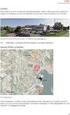 Sist revidert: 23.02.2009 Spesifikasjon for utarbeidelse av plankart for Røyken kommune 1. Generelt Miljøverndepartementet vedtok 10.05.04 ny forskrift om kart og stedfestet informasjon i plan og byggesaksbehandlingen.
Sist revidert: 23.02.2009 Spesifikasjon for utarbeidelse av plankart for Røyken kommune 1. Generelt Miljøverndepartementet vedtok 10.05.04 ny forskrift om kart og stedfestet informasjon i plan og byggesaksbehandlingen.
Nedlasting av SCRIBUS og installasjon av programmet
 Nedlasting av SCRIBUS og installasjon av programmet Laget for BODØ FRIMERKEKLUBB av Sten Isaksen Versjon 06.01.2018 1 Før du laster ned Scribus: Du må vite hvilken versjon av Windows du har, sannsynligvis
Nedlasting av SCRIBUS og installasjon av programmet Laget for BODØ FRIMERKEKLUBB av Sten Isaksen Versjon 06.01.2018 1 Før du laster ned Scribus: Du må vite hvilken versjon av Windows du har, sannsynligvis
Egenkontroll av reguleringsplanen
 Egenkontroll av reguleringsplanen Navnet på dokumentet: Kontrollskjema_beskrivelse.pdf Dette er en veiledning til Kontrollskjema.pdf Dette dokumentet gir en oversikt over feil og merknader til reguleringsplanen
Egenkontroll av reguleringsplanen Navnet på dokumentet: Kontrollskjema_beskrivelse.pdf Dette er en veiledning til Kontrollskjema.pdf Dette dokumentet gir en oversikt over feil og merknader til reguleringsplanen
Geometra. Brukermanual. Telefon: 64831920
 Geometra Brukermanual Telefon: 64831920 Innhold GENERELT...3 Hva er Geometra?...3 Om PDF tegninger...3 KOM I GANG!...5 Start programvaren og logg inn...5 Grunnleggende funksjoner:...6 Lag et prosjekt,
Geometra Brukermanual Telefon: 64831920 Innhold GENERELT...3 Hva er Geometra?...3 Om PDF tegninger...3 KOM I GANG!...5 Start programvaren og logg inn...5 Grunnleggende funksjoner:...6 Lag et prosjekt,
Brukerveiledning. & tips til feilsøking i sosi-data
 Brukerveiledning SOSI-kontroll/SOSI-vis & tips til feilsøking i sosi-data Innhold SOSI-KONTROLL/SOSI-VIS... 3 GENERELT:... 3 TEGNEOPPSETT... 4 UTVALG... 4 FIL/OPPSETT:... 5 ÅPNE SOSIFIL:... 6 FIL ENDRE
Brukerveiledning SOSI-kontroll/SOSI-vis & tips til feilsøking i sosi-data Innhold SOSI-KONTROLL/SOSI-VIS... 3 GENERELT:... 3 TEGNEOPPSETT... 4 UTVALG... 4 FIL/OPPSETT:... 5 ÅPNE SOSIFIL:... 6 FIL ENDRE
Ajourhold av DMK i NGIS med FYSAK F2.6 Kokebok Norsk institutt for skog og landskap, Steinkjer
 Ajourhold av DMK i NGIS med FYSAK F2.6 Kokebok Norsk institutt for skog og landskap, Steinkjer Innhold Forberedelser... 2 Innstillinger... 2 Uttrekk av DMK fra NGIS... 4 Åpning av ortofoto... 7 Redigering...
Ajourhold av DMK i NGIS med FYSAK F2.6 Kokebok Norsk institutt for skog og landskap, Steinkjer Innhold Forberedelser... 2 Innstillinger... 2 Uttrekk av DMK fra NGIS... 4 Åpning av ortofoto... 7 Redigering...
Ajourhold av DMK i FYSAK F2.6 Kokebok Norsk institutt for skog og landskap, Steinkjer
 Ajourhold av DMK i FYSAK F2.6 Kokebok Norsk institutt for skog og landskap, Steinkjer Innhold Forberedelser... 2 Innstillinger... 2 Åpning av DMK-base og ortofoto... 3 Redigering... 5 Rediger markslagsgrenser...
Ajourhold av DMK i FYSAK F2.6 Kokebok Norsk institutt for skog og landskap, Steinkjer Innhold Forberedelser... 2 Innstillinger... 2 Åpning av DMK-base og ortofoto... 3 Redigering... 5 Rediger markslagsgrenser...
Foredragsholder: Elin Lisbakken og Kristin Lysebo ViaNova Systems
 Spesialtema / Workgroups 2: Arealplanlegging Foredragsholder: Elin Lisbakken og Kristin Lysebo ViaNova Systems 8. 10. mai 2007 Gjennomgang av ny arbeidsmetodikk i 16.30. Definisjon og redigering av formål.
Spesialtema / Workgroups 2: Arealplanlegging Foredragsholder: Elin Lisbakken og Kristin Lysebo ViaNova Systems 8. 10. mai 2007 Gjennomgang av ny arbeidsmetodikk i 16.30. Definisjon og redigering av formål.
Mottakskontroll av digital reguleringsplan Planid Plannavn
 Mottakskontroll av digital reguleringsplan Planid Plannavn Mangler Hyttefelt Vargåsen og bolig Brekkhaugen??? Forslagsstiller Utarbeidet av Revidert av Toril Sofie Koteng Eileen Garmann Johnsen Oppstartsmøte
Mottakskontroll av digital reguleringsplan Planid Plannavn Mangler Hyttefelt Vargåsen og bolig Brekkhaugen??? Forslagsstiller Utarbeidet av Revidert av Toril Sofie Koteng Eileen Garmann Johnsen Oppstartsmøte
Hvor i All Verden? Del 2 Erfaren Scratch PDF
 Hvor i All Verden? Del 2 Erfaren Scratch PDF Introduksjon Hvor i All Verden? er et reise- og geografispill hvor man raskest mulig skal fly innom reisemål spredt rundt i Europa. Dette er den andre leksjonen
Hvor i All Verden? Del 2 Erfaren Scratch PDF Introduksjon Hvor i All Verden? er et reise- og geografispill hvor man raskest mulig skal fly innom reisemål spredt rundt i Europa. Dette er den andre leksjonen
HamboHus 5.4 Rev. 1, 8. september 2005 A. Cordray
 HamboHus Technical Note Nr 10: Terreng HamboHus 5.4 Rev. 1, 8. september 2005 A. Cordray I HamboHus 5.4 er implementasjonen av terreng utvidet og forbedret. Det er lettere å lage terrengpunkter, og mye
HamboHus Technical Note Nr 10: Terreng HamboHus 5.4 Rev. 1, 8. september 2005 A. Cordray I HamboHus 5.4 er implementasjonen av terreng utvidet og forbedret. Det er lettere å lage terrengpunkter, og mye
Primus Brukerveiledning for masseimport av bilder. Primus 5.6.5
 Primus Brukerveiledning for masseimport av bilder Primus 5.6.5 Primus Brukerveiledning for masseimport av bilder 2 Innholdsfortegnelse Innholdsfortegnelse... 2 Brukerveiledning for masseimport av bilder
Primus Brukerveiledning for masseimport av bilder Primus 5.6.5 Primus Brukerveiledning for masseimport av bilder 2 Innholdsfortegnelse Innholdsfortegnelse... 2 Brukerveiledning for masseimport av bilder
Karttekniske krav til reguleringsplanar. Plannettverk, Aase Midtgaard Skrede, Kartverket Bergen
 Karttekniske krav til reguleringsplanar Plannettverk, 15.02.17 Aase Midtgaard Skrede, Kartverket Bergen Kartverket Nasjonal kartmyndighet Tinglysingsmyndighet Matrikkelmyndighet Sjøkartmyndighet Etat under
Karttekniske krav til reguleringsplanar Plannettverk, 15.02.17 Aase Midtgaard Skrede, Kartverket Bergen Kartverket Nasjonal kartmyndighet Tinglysingsmyndighet Matrikkelmyndighet Sjøkartmyndighet Etat under
Kontroll av vektordata. Berit Nordtug, Kartverket Steinkjer
 Kontroll av vektordata Berit Nordtug, Kartverket Steinkjer Generell objektkatalog og spesifikasjoner Objektkatalogen inneholder prinsipper og regler for SOSI-realisering for et fagområde, for plan nå versjon
Kontroll av vektordata Berit Nordtug, Kartverket Steinkjer Generell objektkatalog og spesifikasjoner Objektkatalogen inneholder prinsipper og regler for SOSI-realisering for et fagområde, for plan nå versjon
få en ny og og god hjemmeside på få minutter Quick guide
 få en ny og og god hjemmeside på få minutter Quick guide 1 Få en profesjonell hjemmeside på få minutter GoMinisite nå: Sett deg foran PC en din, åpne nett-browseren din og skriv www.gominisite.no Fyll
få en ny og og god hjemmeside på få minutter Quick guide 1 Få en profesjonell hjemmeside på få minutter GoMinisite nå: Sett deg foran PC en din, åpne nett-browseren din og skriv www.gominisite.no Fyll
Vedlegg 1 TEKNISK SPESIFIKASJON
 Vedlegg 1 TEKNISK SPESIFIKASJON Oppdrag: LPIEST02 Digitaliseringsprosjekt i Sør- Trøndelag 2012 pulje 2 Kommunenr.: 1613, 1621, 1624, 1627, 1630, 1633, 1657 og 1718 Kommune: Snillfjord, Ørland, Rissa,
Vedlegg 1 TEKNISK SPESIFIKASJON Oppdrag: LPIEST02 Digitaliseringsprosjekt i Sør- Trøndelag 2012 pulje 2 Kommunenr.: 1613, 1621, 1624, 1627, 1630, 1633, 1657 og 1718 Kommune: Snillfjord, Ørland, Rissa,
Brukerveiledning for SMS fra Outlook
 Brukerveiledning for SMS fra Outlook Grunnleggende funksjonalitet Med SMS fra Outlook kan du enkelt sende både SMS og MMS fra Outlook. Programmet er integrert med din personlige Outlookkontaktliste og
Brukerveiledning for SMS fra Outlook Grunnleggende funksjonalitet Med SMS fra Outlook kan du enkelt sende både SMS og MMS fra Outlook. Programmet er integrert med din personlige Outlookkontaktliste og
19.03.14 1. HBF Drammen 2014 Tips og triks 1. Innhold... Side. Tips og triks 1... 3
 19.03.14 1 HBF Drammen 2014 Tips og triks 1 Innhold... Side Tips og triks 1... 3 Meny Fil i hovedknapperad... 3 Sikkerhetslagring... 3 Presentasjonsegenskap... 4 Detaljoppsett... 4 Lagoppsett... 5 Pennoppsett...
19.03.14 1 HBF Drammen 2014 Tips og triks 1 Innhold... Side Tips og triks 1... 3 Meny Fil i hovedknapperad... 3 Sikkerhetslagring... 3 Presentasjonsegenskap... 4 Detaljoppsett... 4 Lagoppsett... 5 Pennoppsett...
ISY WinMap WebInnsyn. PDF created with FinePrint pdffactory Pro trial version http://www.pdffactory.com
 ISY WinMap WebInnsyn Kursinnhold Generell funksjonalitet Zoom og panorering Karttyper og tegnforklaringslinjer Målinger og koordinatvisning Søk Matrikkelinformasjon Utskrift Annen funksjonalitet videregående
ISY WinMap WebInnsyn Kursinnhold Generell funksjonalitet Zoom og panorering Karttyper og tegnforklaringslinjer Målinger og koordinatvisning Søk Matrikkelinformasjon Utskrift Annen funksjonalitet videregående
EmProf årsavslutning start av nytt år
 EmProf årsavslutning start av nytt år Dette er en beskrivelse for hva som må gjøres i forbindelse med opprettelse av nytt år i EmProf og Midas Regnskap. Superbrukeren ved kontoret må gjøre denne jobben
EmProf årsavslutning start av nytt år Dette er en beskrivelse for hva som må gjøres i forbindelse med opprettelse av nytt år i EmProf og Midas Regnskap. Superbrukeren ved kontoret må gjøre denne jobben
Reguleringsplan og SOSI
 Minikurs 2: Reguleringsplan og SOSI Foredragsholder: Stine Nyheim Folseraas Elin Lisbakken Vianova Systems AS 27. 29. mai 2008 Oppstart av nye planer Må sette SOSI versjon og plantype for å kunne fortsette
Minikurs 2: Reguleringsplan og SOSI Foredragsholder: Stine Nyheim Folseraas Elin Lisbakken Vianova Systems AS 27. 29. mai 2008 Oppstart av nye planer Må sette SOSI versjon og plantype for å kunne fortsette
GeoGebraøvelser i geometri
 GeoGebraøvelser i geometri av Peer Andersen Peer Andersen 2014 Innhold Innledning... 3 Øvelse 1. Figurer i GeoGebra... 4 Øvelse 2. Noen funksjoner i GeoGebra... 8 Øvelse 3. Omskrevet sirkelen til en trekant...
GeoGebraøvelser i geometri av Peer Andersen Peer Andersen 2014 Innhold Innledning... 3 Øvelse 1. Figurer i GeoGebra... 4 Øvelse 2. Noen funksjoner i GeoGebra... 8 Øvelse 3. Omskrevet sirkelen til en trekant...
Import/Eksport av SOSI
 Import/Eksport av SOSI Knut Hunstad HVA ER EN KORREKT SOSI-FIL? SOSI håndteres av Kartverket Standarden finnes på Kartverkets sider, i flere dokumenter Siste versjon er 5.0 SOSI-kontroll/SOSI-vis er det
Import/Eksport av SOSI Knut Hunstad HVA ER EN KORREKT SOSI-FIL? SOSI håndteres av Kartverket Standarden finnes på Kartverkets sider, i flere dokumenter Siste versjon er 5.0 SOSI-kontroll/SOSI-vis er det
Installere JBuilder Foundation i Mandrake Linux 10.0
 Installere JBuilder Foundation i Mandrake Linux 10.0 Installasjon av JBuilder Foundation på Linux (dekker her spesifikt fremgangen ved bruk av Mandrake Linux 10.0, men distribusjon vil gjøre liten eller
Installere JBuilder Foundation i Mandrake Linux 10.0 Installasjon av JBuilder Foundation på Linux (dekker her spesifikt fremgangen ved bruk av Mandrake Linux 10.0, men distribusjon vil gjøre liten eller
Installasjonsveiledning. DDS-CAD Arkitekt & Konstruksjon 7
 Installasjonsveiledning DDS-CAD Arkitekt & Konstruksjon 7 - Installasjonsveiledning versjon 7 Vær oppmerksom på: USB-dongler ikke skal plugges i maskinen før programmet er installert. Før installasjonen:
Installasjonsveiledning DDS-CAD Arkitekt & Konstruksjon 7 - Installasjonsveiledning versjon 7 Vær oppmerksom på: USB-dongler ikke skal plugges i maskinen før programmet er installert. Før installasjonen:
Nyheter i Novapoint Arealplan
 Novapoint Arealplan Tips og triks for brukere av Novapoint Arealplan Kristin Lysebo, Vianova Systems Nyheter i Novapoint Arealplan Siste versjon av Arealplan 18.10FP1a 32bit 18.10FP1a 64bit 32bit og 64bit
Novapoint Arealplan Tips og triks for brukere av Novapoint Arealplan Kristin Lysebo, Vianova Systems Nyheter i Novapoint Arealplan Siste versjon av Arealplan 18.10FP1a 32bit 18.10FP1a 64bit 32bit og 64bit
Installasjonsveiledning av Faktura Z
 Installasjonsveiledning av Faktura Z Innholdsfortegnelse INSTALLASJONSVEILEDNING AV FAKTURA Z 1 Innholdsfortegnelse 1 Oppstart av CD 1 Installasjon av Faktura Z 2 Installasjon av database 5 Programinfo
Installasjonsveiledning av Faktura Z Innholdsfortegnelse INSTALLASJONSVEILEDNING AV FAKTURA Z 1 Innholdsfortegnelse 1 Oppstart av CD 1 Installasjon av Faktura Z 2 Installasjon av database 5 Programinfo
Brukerveiledning for programmet HHR Animalia
 Brukerveiledning for programmet HHR Animalia Versjon 1.0 Rakkestad, 26.03.2014 Innholdsfortegnelse 1. Introduksjon... 3 2. Installasjon og oppgradering... 3 2.1 Nedlasting... 3 2.2 Oppdatering av operativsystem
Brukerveiledning for programmet HHR Animalia Versjon 1.0 Rakkestad, 26.03.2014 Innholdsfortegnelse 1. Introduksjon... 3 2. Installasjon og oppgradering... 3 2.1 Nedlasting... 3 2.2 Oppdatering av operativsystem
Start et nytt Scratch-prosjekt. Slett kattefiguren, for eksempel ved å høyreklikke på den og velge slett.
 Norgestur Introduksjon Bli med på en rundreise i Norge! Vi skal lage et spill hvor du styrer et helikopter rundt omkring et kart over Norge, mens du prøver å raskest mulig finne steder og byer du blir
Norgestur Introduksjon Bli med på en rundreise i Norge! Vi skal lage et spill hvor du styrer et helikopter rundt omkring et kart over Norge, mens du prøver å raskest mulig finne steder og byer du blir
VITEC. Veiledning nytt år. EmProf årsavslutning LAST EDITED: 2015-12-08
 VITEC Veiledning nytt år EmProf årsavslutning LAST EDITED: 2015-12-08 EmProf årsavslutning start av nytt år Dette er en beskrivelse for hva som må gjøres i forbindelse med opprettelse av nytt år i EmProf
VITEC Veiledning nytt år EmProf årsavslutning LAST EDITED: 2015-12-08 EmProf årsavslutning start av nytt år Dette er en beskrivelse for hva som må gjøres i forbindelse med opprettelse av nytt år i EmProf
Saksnr og arealplan-id Saksnr , Arealplan-ID FANA. GNR 82 BNR 9 M.FL., HATLESTAD
 TILBAKEMELDINGSSKJEMA - GIS-KONTROLL Mal: BKDOK-2009-01229 Saksnr og arealplan-id Saksnr 201303945, Arealplan-ID 64210000 Plannavn FANA. GNR 82 BNR 9 M.FL., HATLESTAD Plantype Detaljregulering Kontrollanledning
TILBAKEMELDINGSSKJEMA - GIS-KONTROLL Mal: BKDOK-2009-01229 Saksnr og arealplan-id Saksnr 201303945, Arealplan-ID 64210000 Plannavn FANA. GNR 82 BNR 9 M.FL., HATLESTAD Plantype Detaljregulering Kontrollanledning
1.0 GIS/LINE Målebrev...3. 2.0 Innstillinger Målebrev...4
 1.0 GIS/LINE Målebrev...3 1.1 Generelt... 3 2.0 Innstillinger Målebrev...4.1 Innstillinger Målebrev Generelt... 4 OK... 4 Avbryt... 5 Hjelp... 5 2.2 Innstillinger Målebrev Formularer... 5 Forside og bakside
1.0 GIS/LINE Målebrev...3 1.1 Generelt... 3 2.0 Innstillinger Målebrev...4.1 Innstillinger Målebrev Generelt... 4 OK... 4 Avbryt... 5 Hjelp... 5 2.2 Innstillinger Målebrev Formularer... 5 Forside og bakside
En liten oppskrift på hvordan jeg installert og fikk Xastir til å virke sånn at jeg ble synlig i APRS verden.
 En liten oppskrift på hvordan jeg installert og fikk Xastir til å virke sånn at jeg ble synlig i APRS verden. La meg med en gang si at jeg er rimelig grønn i Linux verden så dere får bære over med meg
En liten oppskrift på hvordan jeg installert og fikk Xastir til å virke sånn at jeg ble synlig i APRS verden. La meg med en gang si at jeg er rimelig grønn i Linux verden så dere får bære over med meg
Bytte til PowerPoint 2010
 I denne veiledningen Microsoft PowerPoint 2010 ser helt annerledes ut enn PowerPoint 2003, så vi har laget denne veiledningen for å gjøre det så enkelt som mulig for deg å lære forskjellene. Les videre
I denne veiledningen Microsoft PowerPoint 2010 ser helt annerledes ut enn PowerPoint 2003, så vi har laget denne veiledningen for å gjøre det så enkelt som mulig for deg å lære forskjellene. Les videre
Nytt i Arealplan og Landskap
 Foredrag B6: Nytt i Arealplan og Landskap Foredragsholder: Stine Nyheim Folseraas Gisle R. Totland Vianova Systems AS 27. 29. mai 2008 De viktigste nyhetene i Arealplan (versjon 17.00.SP1 eller 17.10)
Foredrag B6: Nytt i Arealplan og Landskap Foredragsholder: Stine Nyheim Folseraas Gisle R. Totland Vianova Systems AS 27. 29. mai 2008 De viktigste nyhetene i Arealplan (versjon 17.00.SP1 eller 17.10)
Bytte til OneNote 2010
 I denne veiledningen Microsoft OneNote 2010 ser helt annerledes ut enn OneNote 2007, så vi har laget denne veiledningen for å gjøre det så enkelt som mulig for deg å lære forskjellene. Les videre for å
I denne veiledningen Microsoft OneNote 2010 ser helt annerledes ut enn OneNote 2007, så vi har laget denne veiledningen for å gjøre det så enkelt som mulig for deg å lære forskjellene. Les videre for å
BRUKERMANUAL. Telsys Online Backup
 BRUKERMANUAL Telsys Online Backup TELSYS AS - 06.08.2009 Innhold Generelt... 3 Kom i gang... 4 Installasjon av Telsys Online Backup Proff/Standard... 4 Start opp klienten for første gang!... 10 Logg inn...
BRUKERMANUAL Telsys Online Backup TELSYS AS - 06.08.2009 Innhold Generelt... 3 Kom i gang... 4 Installasjon av Telsys Online Backup Proff/Standard... 4 Start opp klienten for første gang!... 10 Logg inn...
1. Hent NotaPlan Online Backup på www.notaplan.no 2. Trykk på Download i menyen og på Download i linjen med Notaplan Backup
 1 Systemkrav ADSL eller minimum ISDN via router. Ved automatisk backup: Min. Windows XP / 2000 / 2003 (pga. Service) Ved manuellt system: Min. Windows 98 SE NotaPlan Backup bør installeres på den/de maskiner
1 Systemkrav ADSL eller minimum ISDN via router. Ved automatisk backup: Min. Windows XP / 2000 / 2003 (pga. Service) Ved manuellt system: Min. Windows 98 SE NotaPlan Backup bør installeres på den/de maskiner
GEOGEBRA (3.0) til R1-kurset
 GEOGEBRA (3.0) til R1-kurset INNHOLD Side 1. Konstruksjon 2 1.1 Startvinduet 2 1.2 Markere punkter 3 1.3 Midtpunkt 4 1.4 Linje mellom punkter 5 1.5 Vinkelrett linje 6 1.6 Tegne en mangekant 6 1.7 Høyden
GEOGEBRA (3.0) til R1-kurset INNHOLD Side 1. Konstruksjon 2 1.1 Startvinduet 2 1.2 Markere punkter 3 1.3 Midtpunkt 4 1.4 Linje mellom punkter 5 1.5 Vinkelrett linje 6 1.6 Tegne en mangekant 6 1.7 Høyden
Installere JBuilder Foundation i Windows XP
 Installere JBuilder Foundation i Windows XP Installasjon av JBuilder Foundation på Windows (dekker her spesifikt fremgangen ved bruk av Microsoft Windows XP Professional, men det vil mest trolig ikke være
Installere JBuilder Foundation i Windows XP Installasjon av JBuilder Foundation på Windows (dekker her spesifikt fremgangen ved bruk av Microsoft Windows XP Professional, men det vil mest trolig ikke være
Installasjonsveiledning. DDS-CAD ByggMester
 Installasjonsveiledning DDS-CAD ByggMester Installasjonsveiledning versjon 7 Vær oppmerksom på: USB-dongler ikke skal plugges i maskinen før programmet er installert. Før installasjonen: Dette hefte beskriver
Installasjonsveiledning DDS-CAD ByggMester Installasjonsveiledning versjon 7 Vær oppmerksom på: USB-dongler ikke skal plugges i maskinen før programmet er installert. Før installasjonen: Dette hefte beskriver
Figuren over viser en parallell linje hvor startpunkt og endepunkt ligger på innsiden av toleransen.
 Rydde planens linjenettverk Drawing Cleanup I denne øvingen skal vi rydde opp i grensene og de andre linjene fra forrige øving, og vi skal bruke en funksjon i Autodesk Map for å rydde i tegningen. Forklaring
Rydde planens linjenettverk Drawing Cleanup I denne øvingen skal vi rydde opp i grensene og de andre linjene fra forrige øving, og vi skal bruke en funksjon i Autodesk Map for å rydde i tegningen. Forklaring
VMware Horizon View Client. Brukerveiledning for nedlasting, installasjon og pålogging for fjerntilgang
 VMware Horizon View Client Brukerveiledning for nedlasting, installasjon og pålogging for fjerntilgang Introduksjon Fjerntilgang er blitt oppgradert til en bedre og mer moderne løsning. Programmet er identisk
VMware Horizon View Client Brukerveiledning for nedlasting, installasjon og pålogging for fjerntilgang Introduksjon Fjerntilgang er blitt oppgradert til en bedre og mer moderne løsning. Programmet er identisk
Klikk på: Ny bruker søker
 ByggSøk - bygning. I dag er det mulig å levere byggesøknaden elektronisk. ByggSøk er et offentlig system for elektronisk kommunikasjon i plan- og byggesaker. Målet med ByggSøk er effektivisering hos private
ByggSøk - bygning. I dag er det mulig å levere byggesøknaden elektronisk. ByggSøk er et offentlig system for elektronisk kommunikasjon i plan- og byggesaker. Målet med ByggSøk er effektivisering hos private
Hva er TegnBehandler?
 Hva er TegnBehandler? TegnBehandler er et program som er utviklet for tegnspråkanalyse, men det kan også brukes til annen type arbeid hvor man vil analysere video og knytte kommentarer til videoen (MarteMeo,
Hva er TegnBehandler? TegnBehandler er et program som er utviklet for tegnspråkanalyse, men det kan også brukes til annen type arbeid hvor man vil analysere video og knytte kommentarer til videoen (MarteMeo,
AJOURHOLD AV AR5 I QMS
 Veileder fra Skog og landskap AJOURHOLD AV AR5 I QMS For GIS/LINE kart - versjon 2014-10-01 Jørn Storholt Norsk institutt for skog og landskap, Pb 115, NO-1431 Ås, Norway 1 INNHOLD 1. FORBEREDELSER...
Veileder fra Skog og landskap AJOURHOLD AV AR5 I QMS For GIS/LINE kart - versjon 2014-10-01 Jørn Storholt Norsk institutt for skog og landskap, Pb 115, NO-1431 Ås, Norway 1 INNHOLD 1. FORBEREDELSER...
Hvordan lage terreng i ArchiCAD (mesh tool):
 Hvordan lage terreng i ArchiCAD (mesh tool): Når man skal lage terreng i ArchiCAD må man først ha et kartgrunnlag å gå ut fra. Dette kan godt være en jpeg eller lignende, men det beste er en vektortegning.
Hvordan lage terreng i ArchiCAD (mesh tool): Når man skal lage terreng i ArchiCAD må man først ha et kartgrunnlag å gå ut fra. Dette kan godt være en jpeg eller lignende, men det beste er en vektortegning.
AJOURHOLD AV AR5 I QMS
 Veileder fra Skog og landskap AJOURHOLD AV AR5 I QMS For FYSAK versjon 2014-10-01 Elling Ringdal og Kristin Holm Norsk institutt for skog og landskap, Pb 115, NO-1431 Ås, Norway INNHOLD 1. FORBEREDELSER...
Veileder fra Skog og landskap AJOURHOLD AV AR5 I QMS For FYSAK versjon 2014-10-01 Elling Ringdal og Kristin Holm Norsk institutt for skog og landskap, Pb 115, NO-1431 Ås, Norway INNHOLD 1. FORBEREDELSER...
Hvordan bestille digitalt kartverk fra Sørum kommune i Infoland?
 Hvordan bestille digitalt kartverk fra Sørum kommune i Infoland? Trinn 1: Pålogging 1. Logg deg inn hvis du allerede er registrert som kunde eller registrer deg som kunde på Infoland. Les mer om dette
Hvordan bestille digitalt kartverk fra Sørum kommune i Infoland? Trinn 1: Pålogging 1. Logg deg inn hvis du allerede er registrert som kunde eller registrer deg som kunde på Infoland. Les mer om dette
Velkommen til Brother's Keeper 6 for Windows!
 Velkommen til Brother's Keeper 6 for Windows! Det kan være at du har mottatt en Installasjons-CD eller CD/minnepinne/hentet fra internett med programmet. Dette dokumentet følger med Installasjons-CD fra
Velkommen til Brother's Keeper 6 for Windows! Det kan være at du har mottatt en Installasjons-CD eller CD/minnepinne/hentet fra internett med programmet. Dette dokumentet følger med Installasjons-CD fra
Installasjonsveiledning DDS-CAD 7.3
 Installasjonsveiledning DDS-CAD 7.3 - Installasjonsveiledning versjon 7.3 Vær oppmerksom på: USB-dongler ikke skal plugges i maskinen før programmet er installert. Før installasjonen: Dette hefte beskriver
Installasjonsveiledning DDS-CAD 7.3 - Installasjonsveiledning versjon 7.3 Vær oppmerksom på: USB-dongler ikke skal plugges i maskinen før programmet er installert. Før installasjonen: Dette hefte beskriver
Humanware. Trekker Breeze versjon 2.0.0.
 Humanware Trekker Breeze versjon 2.0.0. Humanware er stolte av å kunne introdusere versjon 2.0 av Trekker Breeze talende GPS. Denne oppgraderingen er gratis for alle Trekker Breeze brukere. Programmet
Humanware Trekker Breeze versjon 2.0.0. Humanware er stolte av å kunne introdusere versjon 2.0 av Trekker Breeze talende GPS. Denne oppgraderingen er gratis for alle Trekker Breeze brukere. Programmet
BRUKERVEILEDNING AMESTO DOCARC DATO: 26.03.14
 BRUKERVEILEDNING AMESTO DOCARC DATO: 26.03.14 Innhold 1. Generelt... 3 2. DocArc Admin... 5 2.1 Rettigheter... 5 2.2 Definer ny strukturmal... 5 2.2.1 Opprett struktur... 5 2.2.2 Legg til mapper og undermapper...
BRUKERVEILEDNING AMESTO DOCARC DATO: 26.03.14 Innhold 1. Generelt... 3 2. DocArc Admin... 5 2.1 Rettigheter... 5 2.2 Definer ny strukturmal... 5 2.2.1 Opprett struktur... 5 2.2.2 Legg til mapper og undermapper...
Triangulering, bruk av knekklinjer, hull og sammensying av flater i 19.10.
 Triangulering, bruk av knekklinjer, hull og sammensying av flater i 19.10. Ved triangulering, er det ofte ønskelig at terrengoverflaten som skapes følger knekklinjer i terrenget som for eksempel veglinjer.
Triangulering, bruk av knekklinjer, hull og sammensying av flater i 19.10. Ved triangulering, er det ofte ønskelig at terrengoverflaten som skapes følger knekklinjer i terrenget som for eksempel veglinjer.
Hvordan bestille digitalt kartverk fra Lørenskog kommune i Infoland.
 Hvordan bestille digitalt kartverk fra Lørenskog kommune i Infoland. Trinn 1: Pålogging 1. Logg deg inn hvis du allerede er registrert som kunde eller registrer deg som kunde på Infoland. Les mer om dette
Hvordan bestille digitalt kartverk fra Lørenskog kommune i Infoland. Trinn 1: Pålogging 1. Logg deg inn hvis du allerede er registrert som kunde eller registrer deg som kunde på Infoland. Les mer om dette
Kartverket si rolle, plankart utforming og kontroll. Samling om plan, kulturminne og naturmangfald, Aase Midtgaard Skrede, Kartverket Bergen
 Kartverket si rolle, plankart utforming og kontroll Samling om plan, kulturminne og naturmangfald, 05.11.13 Aase Midtgaard Skrede, Kartverket Bergen Hvem vi er Hva vi gjør Kartverket Nasjonal kartmyndighet
Kartverket si rolle, plankart utforming og kontroll Samling om plan, kulturminne og naturmangfald, 05.11.13 Aase Midtgaard Skrede, Kartverket Bergen Hvem vi er Hva vi gjør Kartverket Nasjonal kartmyndighet
Kartgrunnlag i planarbeid. Ved Monica Langerud Ediassen, Dak-gruppeleder
 Kartgrunnlag i planarbeid Ved Monica Langerud Ediassen, Dak-gruppeleder Min bakgrunn Fagleder for dak-gruppa siden mars 2006 Ingeniør i dak-gruppa 1 år Sandnes kommune Oljebransjen 12 år kart Arealplanlegging
Kartgrunnlag i planarbeid Ved Monica Langerud Ediassen, Dak-gruppeleder Min bakgrunn Fagleder for dak-gruppa siden mars 2006 Ingeniør i dak-gruppa 1 år Sandnes kommune Oljebransjen 12 år kart Arealplanlegging
Kontroll av digitale plandata. Nils-Eino Langhelle Senioringeniør Etat for plan og geodata Bergen kommune 26.januar 2012
 Kontroll av digitale plandata Nils-Eino Langhelle Senioringeniør Etat for plan og geodata Bergen kommune 26.januar 2012 Etat for plan og geodata GIS-gruppen består av 10 personer GIS-kontrollen rullerer
Kontroll av digitale plandata Nils-Eino Langhelle Senioringeniør Etat for plan og geodata Bergen kommune 26.januar 2012 Etat for plan og geodata GIS-gruppen består av 10 personer GIS-kontrollen rullerer
NYTT: Mulig å søke i Resultatobjektfeltet i oppgavetypene Terrengoverflate, Strekk profil og Strekk vertikalt:
 2016/07/01 23:37 1/5 Versjon 19.2X.FP5 Versjon 19.2X.FP5 Oppdateringer i NovapointDCM Basis Generelt NYTT: Mulig å søke i Resultatobjektfeltet i oppgavetypene Terrengoverflate, Strekk profil og Strekk
2016/07/01 23:37 1/5 Versjon 19.2X.FP5 Versjon 19.2X.FP5 Oppdateringer i NovapointDCM Basis Generelt NYTT: Mulig å søke i Resultatobjektfeltet i oppgavetypene Terrengoverflate, Strekk profil og Strekk
Installasjon av FEBDOK versjon 5.3 enbruker.
 Installasjon av FEBDOK versjon 5.3 enbruker. Dette er en veiledning av installasjon av FEBDOK 5.3 enbruker. Denne installasjonen er utført på Windows 7. Har du ikke Windows 7 kan skjermbildene avvike noe,
Installasjon av FEBDOK versjon 5.3 enbruker. Dette er en veiledning av installasjon av FEBDOK 5.3 enbruker. Denne installasjonen er utført på Windows 7. Har du ikke Windows 7 kan skjermbildene avvike noe,
PixEdit Guide MEDFAK (5. utkast)
 PixEdit Guide MEDFAK (5. utkast) Dette er en kjapp guide på hvordan vi har gjort PixEdit-oppsettet på arkivet ved MEDFAK. Denne guiden tar utgangspunkt i en dedikert kontormaskin med lokal skanner. Med
PixEdit Guide MEDFAK (5. utkast) Dette er en kjapp guide på hvordan vi har gjort PixEdit-oppsettet på arkivet ved MEDFAK. Denne guiden tar utgangspunkt i en dedikert kontormaskin med lokal skanner. Med
D6 Vegprosjektering for arealplanleggere. Kristin Lysebo Vianova Systems AS
 Kristin Lysebo Vianova Systems AS Temaer for foredraget: Hvordan jobber du med vegfunksjonene i Novapoint 19 DCM Veldig mye av det jeg vil gå gjennom i foredraget er likt for Novapoint 18 og 19. Det som
Kristin Lysebo Vianova Systems AS Temaer for foredraget: Hvordan jobber du med vegfunksjonene i Novapoint 19 DCM Veldig mye av det jeg vil gå gjennom i foredraget er likt for Novapoint 18 og 19. Det som
2017/01/26 09:04 1/8 Håndtering av vegkanter
 2017/01/26 09:04 1/8 Håndtering av vegkanter Håndtering av vegkanter Nordisk beregningsmetode er laget for at man manuelt skal kunne kjøre beregningene. Det innebærer at det ikke er tenkt på at dataene
2017/01/26 09:04 1/8 Håndtering av vegkanter Håndtering av vegkanter Nordisk beregningsmetode er laget for at man manuelt skal kunne kjøre beregningene. Det innebærer at det ikke er tenkt på at dataene
Lønnsendring i Excel Integrert med Visma Lønn (VAF) Oppdatert 15.05.14
 Lønnsendring i Excel Integrert med Visma Lønn (VAF) Oppdatert 15.05.14 Innholdsfortegnelse Generelt om Visma Lønn Lønnsendring side 3 Forberedelser i Visma Lønn side 4 Hva oppdateres i Visma Lønn? side
Lønnsendring i Excel Integrert med Visma Lønn (VAF) Oppdatert 15.05.14 Innholdsfortegnelse Generelt om Visma Lønn Lønnsendring side 3 Forberedelser i Visma Lønn side 4 Hva oppdateres i Visma Lønn? side
C11 - Veggeometri for arealplanleggere
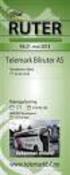 C11 - Veggeometri for arealplanleggere Kristin Lysebo Vianova Systems As e-post: kristin.lysebo@vianova.no Innhold Målet med foredraget er en gjennomgang av de viktigste elementene i veggeometri som inngår
C11 - Veggeometri for arealplanleggere Kristin Lysebo Vianova Systems As e-post: kristin.lysebo@vianova.no Innhold Målet med foredraget er en gjennomgang av de viktigste elementene i veggeometri som inngår
)DVW3ODQ,QVWDOOHULQJ $%% $6 'LYLVMRQ $XWRPDVMRQVSURGXNWHU ΑΒΒ 3RVWERNV 6NLHQ
 )DVW3ODQ,QVWDOOHULQJ $6 'LYLVMRQ $XWRPDVMRQVSURGXNWHU 3RVWERNV 6NLHQ ΑΒΒ ,QQOHGQLQJ FastPlan er laget for å kunne brukes på PCer med Windows 95/98/2000 og NT operativsystem. FastPlan er tenkt som et verktøy
)DVW3ODQ,QVWDOOHULQJ $6 'LYLVMRQ $XWRPDVMRQVSURGXNWHU 3RVWERNV 6NLHQ ΑΒΒ ,QQOHGQLQJ FastPlan er laget for å kunne brukes på PCer med Windows 95/98/2000 og NT operativsystem. FastPlan er tenkt som et verktøy
Geometri Verktøylinja i GeoGebra Konstruksjon / tegning Konstruksjonsforklaring Normaler, paralleller og vinkler Mangekant, areal og omkrets
 2 Geometri Verktøylinja i GeoGebra Konstruksjon / tegning Konstruksjonsforklaring Normaler, paralleller og vinkler Mangekant, areal og omkrets Eksamensoppgaver 0 Innholdsfortegnelse INTRODUKSJON GEOGEBRA...
2 Geometri Verktøylinja i GeoGebra Konstruksjon / tegning Konstruksjonsforklaring Normaler, paralleller og vinkler Mangekant, areal og omkrets Eksamensoppgaver 0 Innholdsfortegnelse INTRODUKSJON GEOGEBRA...
Hvor og hvordan lagrer du mediafilene dine?
 Beskriv din digitale infrastruktur, med tilhørende arbeidsflyt. Hvor og hvordan lagrer du mediafilene dine? Hva gjør du med back-up? Hva slags online lagringsløsning har du valgt? Hvordan finner du fram
Beskriv din digitale infrastruktur, med tilhørende arbeidsflyt. Hvor og hvordan lagrer du mediafilene dine? Hva gjør du med back-up? Hva slags online lagringsløsning har du valgt? Hvordan finner du fram
BIM2Share Extended Workspace Brukerveiledning
 side 1/47 BIM2Share Extended Workspace Brukerveiledning BIM2Share Extended Workspace Innholdsfortegnelse 1 Logg inn... 2 2 Aktivere prosjekt... 2 2.1 Angi prosjektets plassering... 3 3 Mapper og filer...
side 1/47 BIM2Share Extended Workspace Brukerveiledning BIM2Share Extended Workspace Innholdsfortegnelse 1 Logg inn... 2 2 Aktivere prosjekt... 2 2.1 Angi prosjektets plassering... 3 3 Mapper og filer...
Hvordan lage et sammensatt buevindu med sprosser?
 Hvordan lage et sammensatt buevindu med sprosser? I flere tilfeller er et vindu som ikke er standard ønskelig. I dette tilfellet skal vinduet under lages. Prinsippene er de samme for andre sammensatte
Hvordan lage et sammensatt buevindu med sprosser? I flere tilfeller er et vindu som ikke er standard ønskelig. I dette tilfellet skal vinduet under lages. Prinsippene er de samme for andre sammensatte
Installasjonsveiledning
 Installasjonsveiledning Visma Avendo Time, versjon 2.4 April 2011 Innledning Vi anbefaler deg å sluttføre, dvs. godkjenne og eksportere/overføre, påbegynte faktura- og regnskapsgrunnlag før du installerer
Installasjonsveiledning Visma Avendo Time, versjon 2.4 April 2011 Innledning Vi anbefaler deg å sluttføre, dvs. godkjenne og eksportere/overføre, påbegynte faktura- og regnskapsgrunnlag før du installerer
AJOURFØRING AV DMK I FYSAK G 1.32
 Veileder fra Skog og landskap -------------------------------------------------------------------------------------------------------------- AJOURFØRING AV DMK I FYSAK G 1.32 Gårdskarthåndboka kokebok,
Veileder fra Skog og landskap -------------------------------------------------------------------------------------------------------------- AJOURFØRING AV DMK I FYSAK G 1.32 Gårdskarthåndboka kokebok,
Bruk av Eventor ved arrangering av NTG-cup
 Bruk av Eventor ved arrangering av NTG-cup Denne veiledningen er en steg-for-steg beskrivelse av hvordan man legger inn og setter opp et NTG-cup-løp i Eventor. Den er ment som en hjelp for arrangører og
Bruk av Eventor ved arrangering av NTG-cup Denne veiledningen er en steg-for-steg beskrivelse av hvordan man legger inn og setter opp et NTG-cup-løp i Eventor. Den er ment som en hjelp for arrangører og
Behandling av dokumenter i Microsoft Word. En rask innføring
 Behandling av dokumenter i Microsoft Word En rask innføring Forord Denne guiden er utformet av Orakeltjenesten ved Dragvoll som en enkel innføring i grunnleggende funksjoner i Word for å hjelpe studenter
Behandling av dokumenter i Microsoft Word En rask innføring Forord Denne guiden er utformet av Orakeltjenesten ved Dragvoll som en enkel innføring i grunnleggende funksjoner i Word for å hjelpe studenter
Introduksjon til. i Restaurant
 Introduksjon til i Restaurant Litt om Oppsett I restaurantbransjen har man mange av de samme utfordringene som i bar-bransjen. Les derfor introduksjonen for PCKasse i bar før du går løs på dette dokumentet.
Introduksjon til i Restaurant Litt om Oppsett I restaurantbransjen har man mange av de samme utfordringene som i bar-bransjen. Les derfor introduksjonen for PCKasse i bar før du går løs på dette dokumentet.
Installasjonsveiledning Visma Avendo, versjon 5.2
 Installasjonsveiledning Visma Avendo, versjon 5.2 April 2011 Innhold Innledning... 1 Administrator... 1 Sikkerhetskopi... 1 Testfirmaet... 1 Før du starter installasjonen/oppgraderingen... 2 Nedlasting...
Installasjonsveiledning Visma Avendo, versjon 5.2 April 2011 Innhold Innledning... 1 Administrator... 1 Sikkerhetskopi... 1 Testfirmaet... 1 Før du starter installasjonen/oppgraderingen... 2 Nedlasting...
Komme i gang. Kapittel 1 - Komme i gang... 3
 30.01.2012 Kapittel 1... 1 DDS-CAD Arkitekt innføring i versjon 7 Komme i gang Kapittel Innhold... Side Kapittel 1 - Komme i gang... 3 Velkommen... 3 Er DDS-CAD Arkitekt installert?... 4 Operativmiljøet
30.01.2012 Kapittel 1... 1 DDS-CAD Arkitekt innføring i versjon 7 Komme i gang Kapittel Innhold... Side Kapittel 1 - Komme i gang... 3 Velkommen... 3 Er DDS-CAD Arkitekt installert?... 4 Operativmiljøet
ISY G-prog Linker 9.4 - Endringsliste
 ISY G-prog Linker 9.4 - Endringsliste Ny Excel Eksport Nytt valg som står default på. Eksporterer da direkte inn i excel fremfor å gå via.txt fil. Brukeren må ha Windows Excel installert på sin maskin.
ISY G-prog Linker 9.4 - Endringsliste Ny Excel Eksport Nytt valg som står default på. Eksporterer da direkte inn i excel fremfor å gå via.txt fil. Brukeren må ha Windows Excel installert på sin maskin.
Start et nytt Scratch-prosjekt. Slett kattefiguren, for eksempel ved å høyreklikke på den og velge slett.
 Hvor i All Verden? Del 1 Introduksjon Hvor i All Verden? er et reise- og geografispill hvor man raskest mulig skal fly innom reisemål spredt rundt i Europa. I denne første leksjonen vil vi se på hvordan
Hvor i All Verden? Del 1 Introduksjon Hvor i All Verden? er et reise- og geografispill hvor man raskest mulig skal fly innom reisemål spredt rundt i Europa. I denne første leksjonen vil vi se på hvordan
Geometri med GeoGebra
 Geometri med GeoGebra Del 1 Bli kjent med GeoGebra GeoGebra er et dynamisk geometriprogram. Det vil si at vi kan gjøre en del endringer på figurene vi tegner, uten å måtte tegne dem på nytt, figuren endres
Geometri med GeoGebra Del 1 Bli kjent med GeoGebra GeoGebra er et dynamisk geometriprogram. Det vil si at vi kan gjøre en del endringer på figurene vi tegner, uten å måtte tegne dem på nytt, figuren endres
D6: Minikurs: Novapoint DCM Veg og Arealplan
 D6: Minikurs: Novapoint DCM Veg og Arealplan Kristin Lysebo E-post: kristin.lysebo@vianova.no Temaet for foredraget: Hvordan prosjektere en veg enklest mulig med Novapoint DCM Arealplan, og hvordan bruke
D6: Minikurs: Novapoint DCM Veg og Arealplan Kristin Lysebo E-post: kristin.lysebo@vianova.no Temaet for foredraget: Hvordan prosjektere en veg enklest mulig med Novapoint DCM Arealplan, og hvordan bruke
Oversikt over løsningens skjermkomponenter:
 Oversikt over løsningens skjermkomponenter: Tittel og søkefelt: Her ser du applikasjonens navn og versjon, samt søkefeltet som brukes for å søke etter objekter i kartet. Man kan også logge inn for å få
Oversikt over løsningens skjermkomponenter: Tittel og søkefelt: Her ser du applikasjonens navn og versjon, samt søkefeltet som brukes for å søke etter objekter i kartet. Man kan også logge inn for å få
notater Gule lapper Mine Et praktisk eksempel med objekter IT2 Læreplansmål Gløer Olav Langslet Sandvika VGS
 Mine notater Gløer Olav Langslet Sandvika VGS Et praktisk eksempel med objekter Vi kjenner alle til korktavlen med gule lapper. Vi henger opp en lapp for at vi selv eller andre skal huske eller bli minnet
Mine notater Gløer Olav Langslet Sandvika VGS Et praktisk eksempel med objekter Vi kjenner alle til korktavlen med gule lapper. Vi henger opp en lapp for at vi selv eller andre skal huske eller bli minnet
installasjonsveiledning 2012
 installasjonsveiledning 2012 2 Installasjon av Total Installasjonen av Total for Windows er mye lik rutinen for andre Windows-programmer. Installasjonsprogrammet er enkelt og til stor grad selvforklarende.
installasjonsveiledning 2012 2 Installasjon av Total Installasjonen av Total for Windows er mye lik rutinen for andre Windows-programmer. Installasjonsprogrammet er enkelt og til stor grad selvforklarende.
GAB INNSYN... 1 INNSTILLINGER... 1 Database... 1 Søk... 4 GENERELT... 5 Søkeutvalg... 5 GAB menyen... 6 VIS MENYEN... 6 Generelt...
 GAB INNSYN... 1 INNSTILLINGER... 1 Database... 1 Søk... 4 GENERELT... 5 Søkeutvalg... 5 GAB menyen... 6 VIS MENYEN... 6 Generelt... 6 Vis eiendom i GAB... 8 Vis bygning... 12 Vis Adresse... 15 SØK MENYEN...
GAB INNSYN... 1 INNSTILLINGER... 1 Database... 1 Søk... 4 GENERELT... 5 Søkeutvalg... 5 GAB menyen... 6 VIS MENYEN... 6 Generelt... 6 Vis eiendom i GAB... 8 Vis bygning... 12 Vis Adresse... 15 SØK MENYEN...
Mammut Bokskred. Instruks for oppdatering av mammutfil og tilhørende mammut-rutiner i CS-Web.
 Mammut Bokskred Instruks for oppdatering av mammutfil og tilhørende mammut-rutiner i CS-Web. Page 2 of 18 OM DETTE DOKUMENTET VERSJONSHISTORIKK Versjon Beskrivelse Dato Hvem 1.0 Mammut Bokskred 01.02.2014
Mammut Bokskred Instruks for oppdatering av mammutfil og tilhørende mammut-rutiner i CS-Web. Page 2 of 18 OM DETTE DOKUMENTET VERSJONSHISTORIKK Versjon Beskrivelse Dato Hvem 1.0 Mammut Bokskred 01.02.2014
Veiledning - Avansert kart
 Veiledning - Avansert kart Nedenfor får du tips til hvordan det avansert kartet kan brukes. Dette er webapplikasjon som kan presentere både vektorkart (punkter, linjer og flater) og rasterkart (punktgrafikk).
Veiledning - Avansert kart Nedenfor får du tips til hvordan det avansert kartet kan brukes. Dette er webapplikasjon som kan presentere både vektorkart (punkter, linjer og flater) og rasterkart (punktgrafikk).
Konvertere fra System 4. Innhold
 Innhold Konvertere fra System 4... 2 Installere konverteringsprogrammet... 2 Laste ned fra våre hjemmesider... 2 Installere fra CD... 2 Forberedelser i System 4... 3 Overføre data fra System 4... 4 Kontrollere
Innhold Konvertere fra System 4... 2 Installere konverteringsprogrammet... 2 Laste ned fra våre hjemmesider... 2 Installere fra CD... 2 Forberedelser i System 4... 3 Overføre data fra System 4... 4 Kontrollere
Excel. Kursopplegg for SKUP-konferansen 2015. Laget av trond.sundnes@dn.no
 Excel Kursopplegg for SKUP-konferansen 2015 Laget av trond.sundnes@dn.no 1 Konseptet bak Excel er referansepunkter bestående av ett tall og en bokstav. Et regneark består av loddrette kolonner (bokstav)
Excel Kursopplegg for SKUP-konferansen 2015 Laget av trond.sundnes@dn.no 1 Konseptet bak Excel er referansepunkter bestående av ett tall og en bokstav. Et regneark består av loddrette kolonner (bokstav)
Slik lager du et web-område bestående av flere sammenhengende websider i. Frontpage 2003. Laget av Magnus Nohr Høgskolen i Østfold
 Slik lager du et web-område bestående av flere sammenhengende websider i Frontpage 2003 Laget av Magnus Nohr Høgskolen i Østfold Innholdsfortegnelse 1 Opprett Web-område 3 2 Opprett en navigasjonsstruktur
Slik lager du et web-område bestående av flere sammenhengende websider i Frontpage 2003 Laget av Magnus Nohr Høgskolen i Østfold Innholdsfortegnelse 1 Opprett Web-område 3 2 Opprett en navigasjonsstruktur
1. Installasjon og lydtilpasning
 1. Installasjon og lydtilpasning Dette kapitlet vil veilede deg gjennom installasjonen av Logos og gi en veiledning for nødvendige lydinnstillinger. 1.1. Autorun installasjon Logos distribueres via Internett
1. Installasjon og lydtilpasning Dette kapitlet vil veilede deg gjennom installasjonen av Logos og gi en veiledning for nødvendige lydinnstillinger. 1.1. Autorun installasjon Logos distribueres via Internett
Flytte Lønn 5.0 fra SQL 2000 til SQL 2005 / 2008
 Flytte Lønn 5.0 fra SQL 2000 til SQL 2005 / 2008 Før du flytter databasene til Lønn 5.0 fra SQL Server 2000 til SQL Server 2005 / 2008 må du ta backup av databasene. Hvis SQL Server 2005 /2008 ikke allerede
Flytte Lønn 5.0 fra SQL 2000 til SQL 2005 / 2008 Før du flytter databasene til Lønn 5.0 fra SQL Server 2000 til SQL Server 2005 / 2008 må du ta backup av databasene. Hvis SQL Server 2005 /2008 ikke allerede
Spesifikasjon for utarbeidelse av plankart for Røyken kommune
 Sist revidert: 05.11.2014 Spesifikasjon for utarbeidelse av plankart for Røyken kommune 1. Generelt Med bakgrunn i Kart- og planforskriften (FOR 2009-06-26 nr 861) krever Røyken kommune at reguleringsplaner
Sist revidert: 05.11.2014 Spesifikasjon for utarbeidelse av plankart for Røyken kommune 1. Generelt Med bakgrunn i Kart- og planforskriften (FOR 2009-06-26 nr 861) krever Røyken kommune at reguleringsplaner
EN INTRODUKSJON OG BRUKSANVISNING TIL DLight Wizard. Når du har gjort dine valg, trykk
 EN INTRODUKSJON OG BRUKSANVISNING TIL DLight Wizard Når du har gjort dine valg, trykk INTRODUKSJON DL Wizard er laget for å kunne spesifisere og konfigurere Dynalite lysstyringssystemer Det gir En enkel
EN INTRODUKSJON OG BRUKSANVISNING TIL DLight Wizard Når du har gjort dine valg, trykk INTRODUKSJON DL Wizard er laget for å kunne spesifisere og konfigurere Dynalite lysstyringssystemer Det gir En enkel
Oppdatering av eget innhold på venteromsskjermer BRUKERVEILEDNING
 2009 Oppdatering av eget innhold på venteromsskjermer BRUKERVEILEDNING Brukerveiledning for tilleggsmodul til Microsoft PowerPoint og Open Office for oppdatering av eget innhold for kunder av Doctors Media
2009 Oppdatering av eget innhold på venteromsskjermer BRUKERVEILEDNING Brukerveiledning for tilleggsmodul til Microsoft PowerPoint og Open Office for oppdatering av eget innhold for kunder av Doctors Media
Brukerveiledning. For importapplikasjon til Naturbase. Versjon 17. mars 2015
 Brukerveiledning For importapplikasjon til Naturbase Versjon 17. mars 2015 Innhold 1. Innledning... 2 1.1 Rutiner for å legge data inn i Naturbase... 2 1.2 Leveranseinstrukser... 3 2. Om leveranse av data
Brukerveiledning For importapplikasjon til Naturbase Versjon 17. mars 2015 Innhold 1. Innledning... 2 1.1 Rutiner for å legge data inn i Naturbase... 2 1.2 Leveranseinstrukser... 3 2. Om leveranse av data
